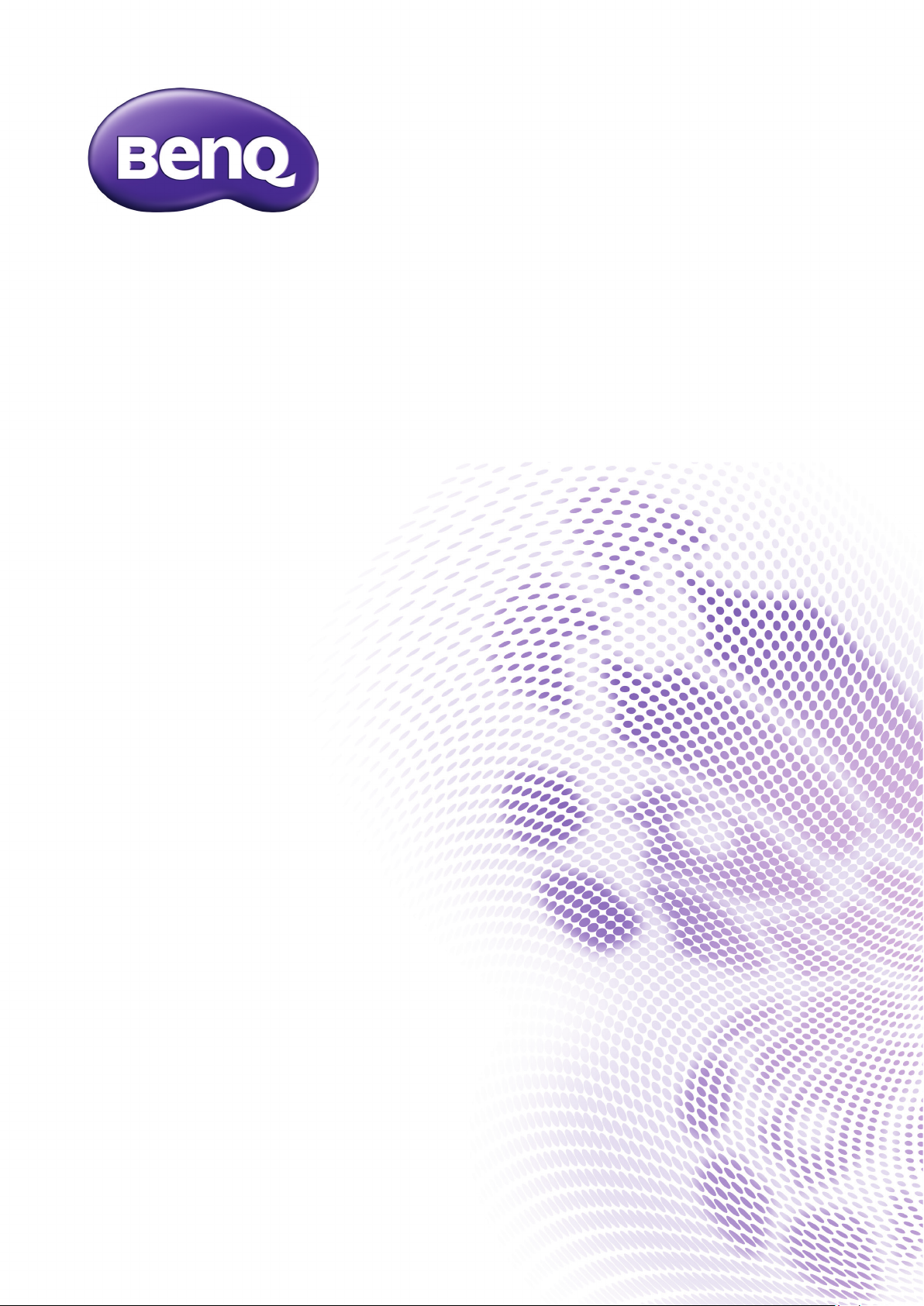
LU9235 / LX9215
Цифровой проектор
Руководство пользователя
V1.04
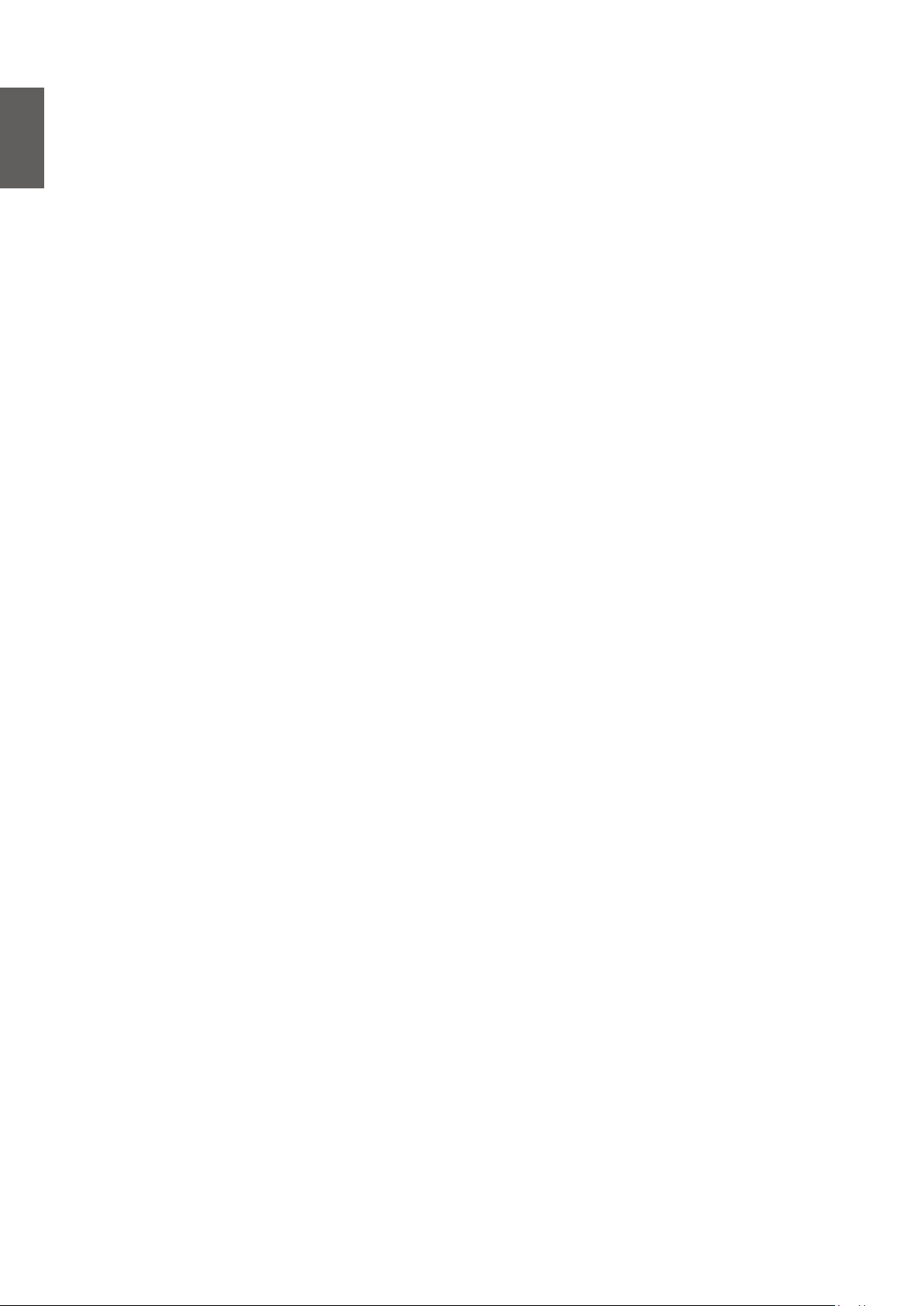
Русский
Авторские права и отказ от обязательств
Авторские права
Авторское право 2015 г., корпорация BenQ. Все права сохраняются.
Воспроизведение, передача, перезапись, хранение в информационно-поисковых
системах, а также перевод на любой язык (в том числе компьютерный) в любой
форме и любым способом (электронным, механическим, магнитным, оптическим,
химическим, ручным и пр.) любой части данного документа без предварительного
письменного разрешения корпорации BenQ запрещены.
Все прочие логотипы, названия продукции или компаний, указанные в настоящем
руководстве, могут являться зарегистрированными товарными знаками или быть
защищены авторскими правами соответствующих компаний и используются в
настоящем руководстве исключительно в информационных целях.
Ограничение ответственности
Корпорация BenQ не дает никаких обещаний или гарантий, как явных, так и
подразумеваемых, относительно содержания данного документа, включая какие
бы то ни было гарантии, заверения о коммерческой пригодности или соответствии
определенной цели. Кроме того, корпорация BenQ оставляет за собой право
исправлять настоящий документ и время от времени вносить в него изменения,
при этом корпорация BenQ не обязана уведомлять каких-бы то ни было лиц о таких
исправлениях или изменениях.
Настоящее руководство пользователя должно содержать максимально полные
и точные сведения для клиентов, поэтому любая информация в нем может
периодически изменяться без предварительного уведомления. Последнюю версию
настоящего руководства можно получить на веб-сайте http://www.benq.com.
Заявление, касающееся гиперссылок и сторонних веб-сайтов
Корпорация BenQ не несет ответственности за материалы сторонних веб-сайтов
и сходных ресурсов, на которые могут быть даны ссылки в данном приборе.
Предоставление ссылок на такие веб-сайты или сходные ресурсы не означает, что
корпорация BenQ дает какие-либо явно выраженные или подразумеваемые гарантии
или делает какие-либо заявления относительно них.
Любые сторонние материалы или службы третьих лиц, предустановленные в данном
приборе, предоставляются на условиях «как есть». Корпорация BenQ не дает какихлибо явных или подразумеваемых гарантий на материалы или услуги,
представляемые третьими лицами. Корпорация BenQ не гарантирует, что материалы
или услуги, предоставляемые третьими лицами, являются точными, эффективными,
наиболее актуальными, законными или полными. Ни при каких обстоятельствах
корпорация BenQ будет нести ответственности за материалы или услуги,
предоставляемые третьими лицами, включая небрежность таких лиц. Третьи лица
могут прекратить предоставлять свои услуги временно или навсегда. Корпорация
BenQ не гарантирует, что какие либо материалы и услуги, предоставляемые
третьими лицами, будут находиться в надлежащем состоянии в какой-либо момент
времени, и не несет ответственности за прекращение предоставления упомянутых
выше материалов и услуг. Кроме того, корпорация BenQ не участвует в каких-либо
операциях, которые пользователь осуществляет на веб-сайтах или сходных
ресурсах, поддерживаемых третьими лицами.
Если у вас имеются какие-либо вопросы, сомнения или возражения, следует
обращаться к поставщикам сторонних материалов или услуг.
2019/ 5/ 14
2
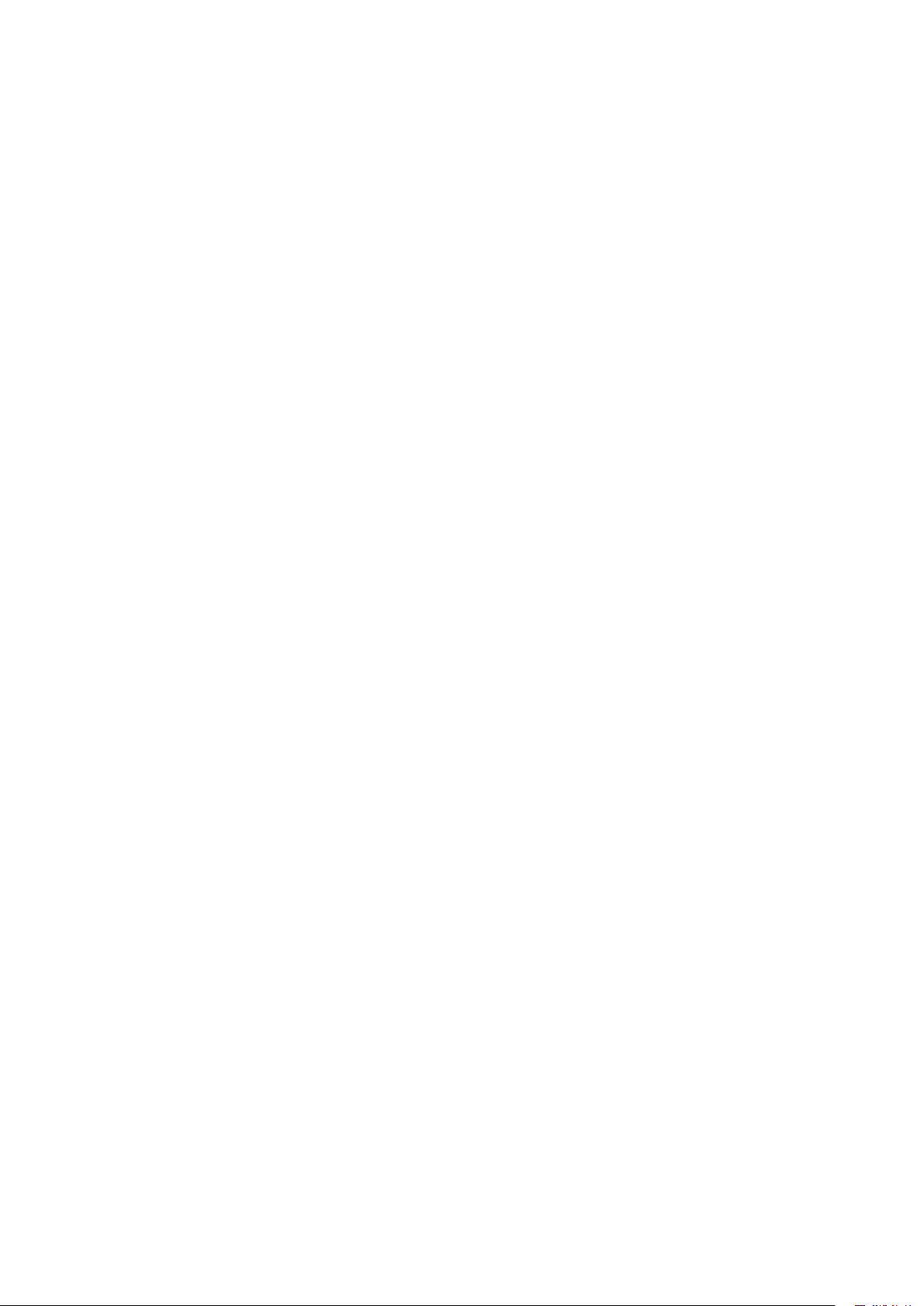
Содержание
Авторские права и отказ от обязательств ............................ 2
Авторские права .....................................................................................................2
Ограничение ответственности ...............................................................................2
Заявление, касающееся гиперссылок и сторонних веб-сайтов ..........................2
Правила техники безопасности .............................................. 6
Общие инструкции по технике безопасности.......................................................6
Примечание относительно лазера .........................................................................7
Класс лазера ...........................................................................................................7
Параметры лазера .................................................................................................7
Сведения об этикетках ...........................................................................................8
Правила обращения с лазерным источником света ............................................9
Подготовка к установке ............................................................................................10
Меры предосторожности при установке ...............................................................10
Примечание относительно охлаждения ...............................................................11
Комплект поставки .................................................................... 13
Стандартная комплектация .....................................................................................13
Сведения об объективах..........................................................................................13
Введение ..................................................................................... 14
Внешний вид проектора ...........................................................................................14
Вид спереди сверху ................................................................................................14
Вид сзади сверху ....................................................................................................14
Элементы управления и функции ..........................................................................15
Панель управления ................................................................................................15
Разъем управления ................................................................................................16
Пульт дистанционного управления .......................................................................17
Установка .................................................................................... 21
Установка и снятие дополнительного объектива ...............................................21
Установка нового объектива ..................................................................................21
Снятие имеющегося объектива с проектора ........................................................22
Определение проекционного расстояния по размеру изображения ...............23
Выбор размера проецируемого изображения ......................................................23
Размеры проецирования........................................................................................23
Размеры объективов ..............................................................................................25
Регулировка смещения объектива .........................................................................26
Вертикальная регулировка положения изображения ..........................................26
Горизонтальная регулировка положения изображения ......................................26
Схема диапазона смещений объектива ...............................................................27
Регулировка масштаба и фокуса ..........................................................................28
Подключение ..............................................................................................................29
Перед подключением .............................................................................................29
Подключение к аудио-видеоаппаратуре ...............................................................31
Подключение к компьютеру ...................................................................................31
Подключение к передатчику HDBaseT ..................................................................32
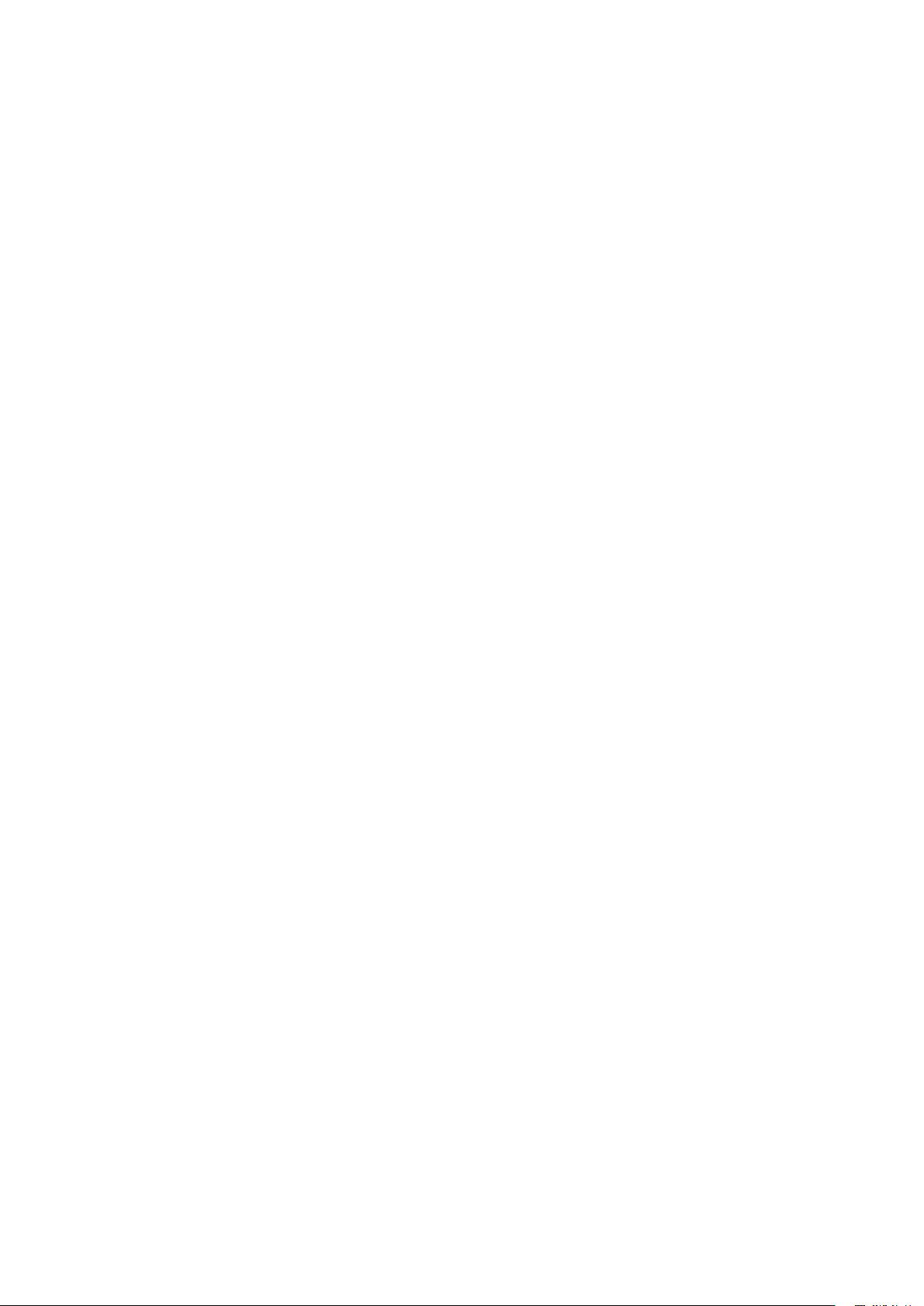
Подключение к ЛВС ................................................................................................32
Использование ........................................................................... 33
Включение и выключение проектора ....................................................................33
Подключение кабеля питания ...............................................................................33
Индикатор питания .................................................................................................33
Включение проектора .............................................................................................34
Выключение проектора ..........................................................................................40
Использование меню ................................................................ 41
Главное меню .............................................................................................................41
Меню «Дисплей» ........................................................................................................42
Меню «Подгонка углов» .........................................................................................44
Меню «3D» ..............................................................................................................44
Меню «Изображение» ...............................................................................................45
Меню «Настройка температуры цвета» ...............................................................47
Меню «3D управление цветом» ............................................................................48
Меню «Источник» ......................................................................................................49
Меню «Настройки системы: Основные» ...............................................................50
Меню «Настройки меню» .......................................................................................51
Меню «Настройки рабочего режима» ...................................................................51
Меню «Настройки системы: Дополнит.» ...............................................................52
Меню «Настройки звука» .......................................................................................53
Меню «Настройки источника света» .....................................................................54
Меню «НАСТРОЙКИ БЕЗОПАСНОСТИ» ..............................................................54
Меню «Субтитры (СТ)» ..........................................................................................55
Меню «НАСТРОЙКИ РЕЖИМА ОЖИДАНИЯ» .....................................................55
Меню «Сетевые настройки» ..................................................................................56
Меню «Информация» ................................................................................................57
Структура меню .........................................................................................................58
Техническое обслуживание ..................................................... 61
Перед обслуживанием проектора ..........................................................................61
Уход за проектором ................................................................................................61
Чистка передней поверхности объектива ............................................................61
Чистка корпуса проектора .......................................................................................61
Обслуживание фильтра ...........................................................................................62
Чистка фильтра ......................................................................................................62
Замена бокового фильтра ......................................................................................63
Замена переднего фильтра ...................................................................................64
Светодиодные индикаторы .....................................................................................65
Системные сообщения ..........................................................................................65
Сообщения об ошибках источника света .............................................................65
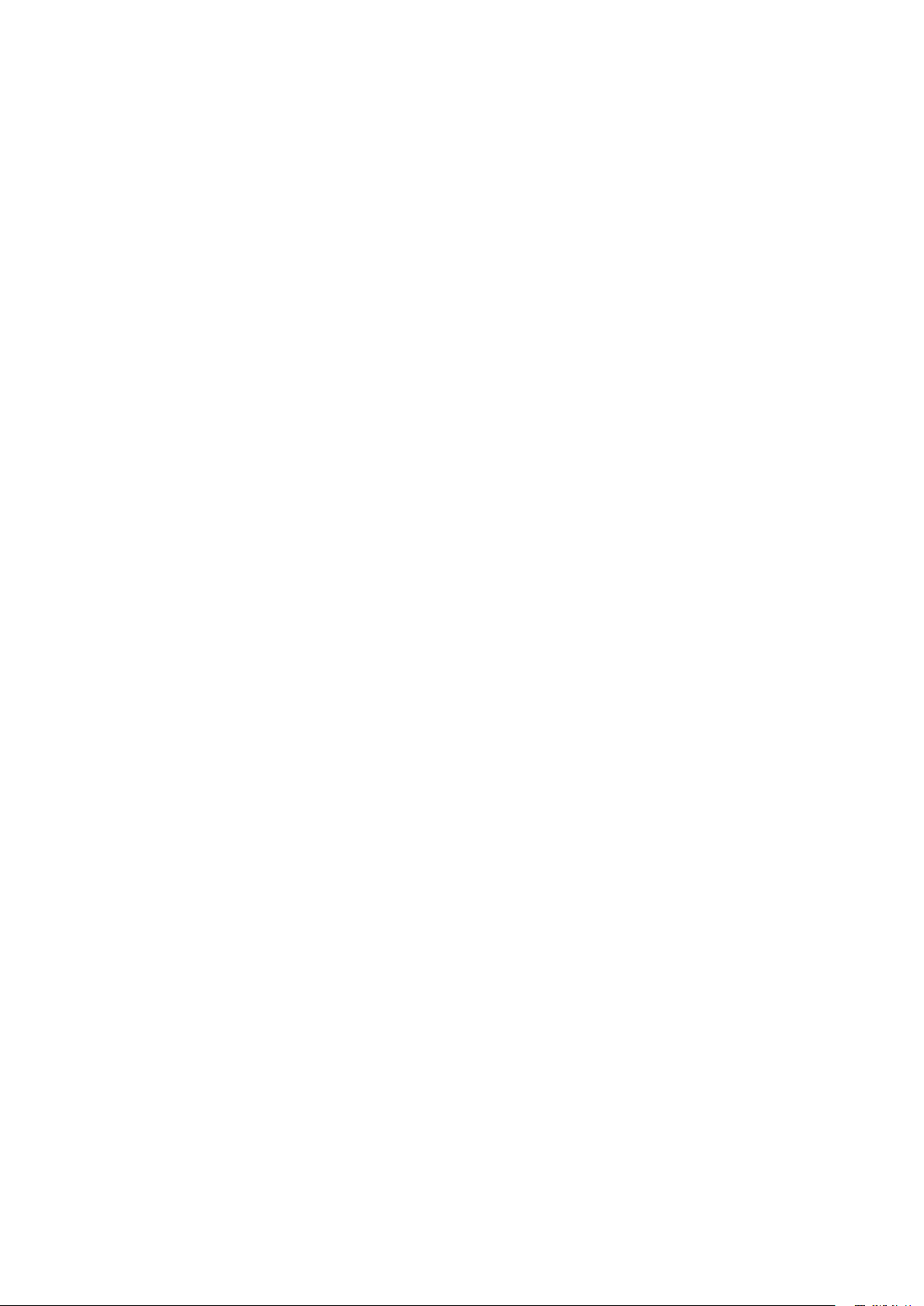
Сообщения о фильтре ...........................................................................................65
Сообщения об ошибках температуры
..................................................................66
Поиск и устранение неисправностей ..................................... 67
Поиск и устранение неисправностей .....................................................................67
Проектор не включается.
Нет изображения.
Размытое изображение. .........................................................................................67
Не работает пульт дистанционного управления. .................................................67
Введен неверный пароль. ......................................................................................67
...................................................................................................67
.......................................................................................67
Технические характеристики ................................................... 68
Технические характеристики ...................................................................................68
Габаритные размеры
Чертеж крепления на потолке
................................................................................................69
...............................................................................69
Приложение ................................................................................ 70
Таблица режимов синхронизации ..........................................................................70
Поддерживаемые режимы синхронизации для входа ПК и ПК 2
Поддерживаемая синхронизация для входа Component-YPbPr .........................71
Поддерживаемая синхронизация для входа Видео ............................................72
Поддерживаемые режимы синхронизации для входов HDMI и DVI-D (HDCP) . 72
Поддерживаемая синхронизация для входа HDMI Видео ..................................74
Команды управления RS232
....................................................................................75
.......................70
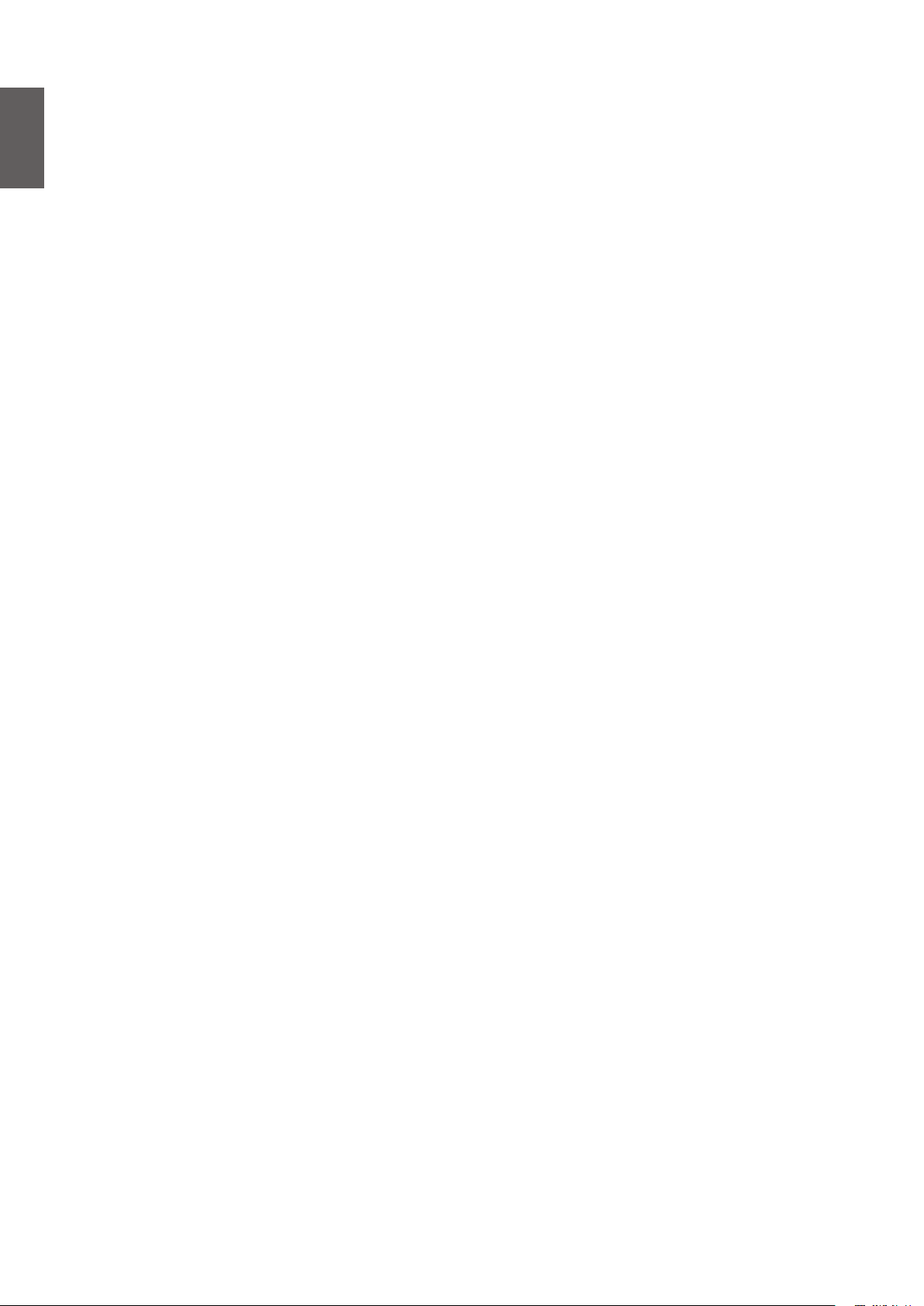
Русский
6
Правила техники безопасности
Данный проектор разработан и протестирован в соответствии с последними
стандартами по безопасности оборудования для информационных технологий. Тем
не менее для обеспечения безопасного использования этого аппарата необходимо
выполнять все инструкции, приведенные в данном руководстве и на самом проекторе.
Общие инструкции по технике безопасности
1. Запрещается смотреть в объектив во время работы проектора. Яркий луч света
может повредить глаза.
2. При включенном источнике света проектора обязательно открывайте затвор или
снимайте крышку объектива.
3. В некоторых странах напряжение в сети НЕСТАБИЛЬНО. Данный проектор
рассчитан на безотказную эксплуатацию при напряжении сети питания
переменного тока от 100 до 240 В, однако сбои питания и скачки напряжения
свыше ±10 В могут привести к выходу проектора из строя. Поэтому при опасности
сбоев питания или скачков напряжения рекомендуется подключать проектор через
стабилизатор напряжения, фильтр для защиты от перенапряжения или источник
бесперебойного питания (ИБП).
4. Во время работы проектора запрещается закрывать проекционный объектив
каким-либо предметами – это может привести к нагреванию и деформированию
этих предметов или даже стать причиной возгорания. Для временного выключения
источника света нажмите кнопку «
5. Не устанавливайте проектор на неустойчивую тележку, стойку или стол. Падение
проектора может причинить серьезный ущерб.
6. Не пытайтесь самостоятельно разбирать проектор. Детали внутри корпуса
находятся под высоким напряжением, контакт с ними может привести к
смертельному исходу.
Ни при каких обстоятельствах не следует отвинчивать или снимать никакие
другие крышки. Обслуживание данного прибора разрешается выполнять только
квалифицированным специалистам.
7. Не устанавливайте проектор в следующих местах:
• В местах с плохой вентиляцией или в ограниченном пространстве.
Расстояние до стен должно быть не менее 50 см, а вокруг проектора должна
обеспечиваться свободная циркуляция воздуха.
• В местах с очень высокой температурой, например в автомобиле с закрытыми
окнами.
• В местах с повышенной влажностью, запыленностью или задымленностью, где
возможно загрязнение компонентов оптики, которое приведет к сокращению
срока службы проектора и затемнению изображения.
• Рядом с пожарной сигнализацией.
• В местах с температурой окружающей среды выше 40°C / 104°F.
• В местах, высота над уровнем моря которых превышает 3000 м (10 000 футов).
8. Не закрывайте вентиляционные отверстия.
• Не устанавливайте проектор на одеяло, постель и другую мягкую поверхность.
• Не накрывайте проектор тканью и т.д.
• Не размещайте рядом с проектором легко воспламеняющиеся предметы.
BLANK
» (Погасить) на пульте ДУ.
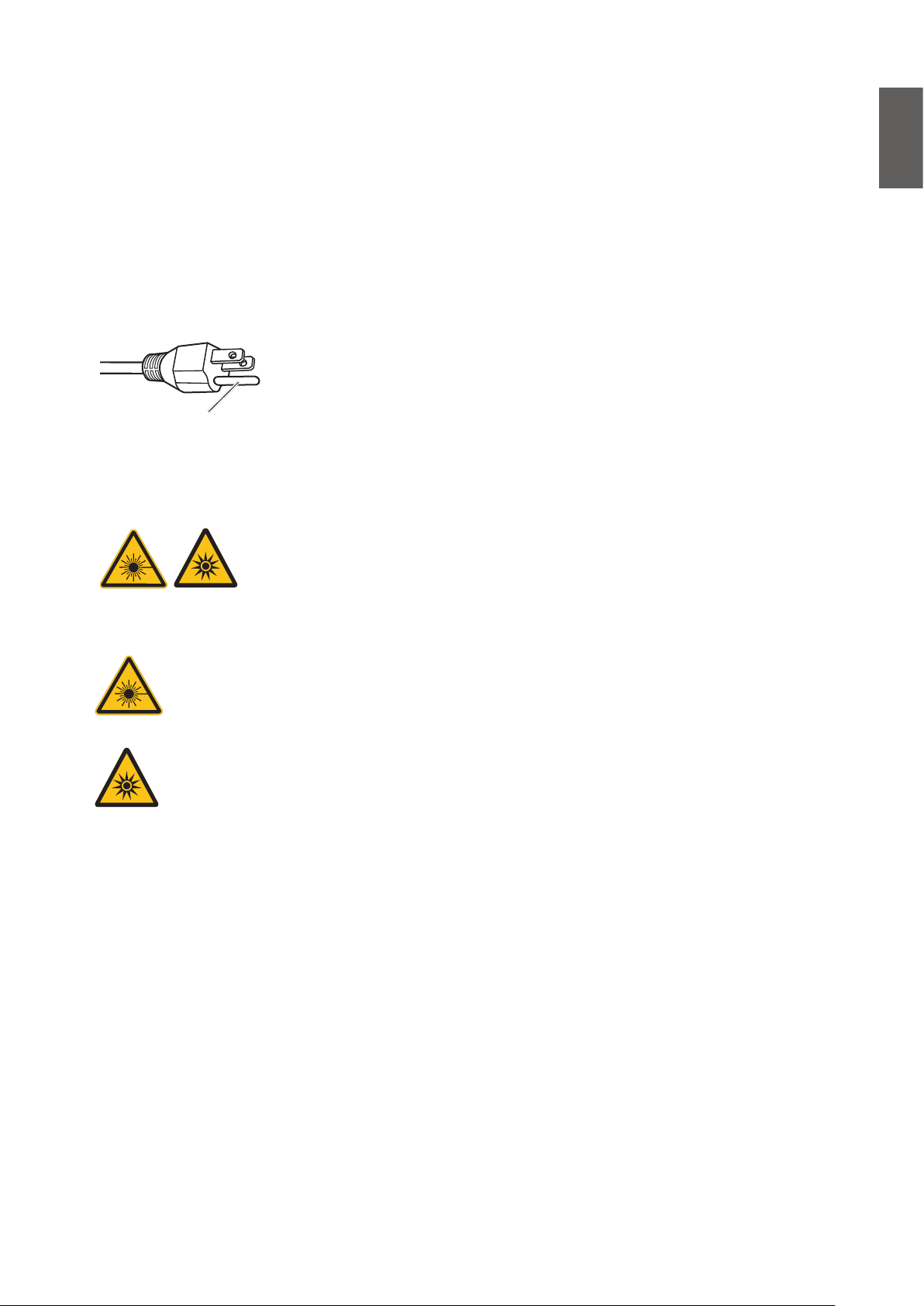
Затруднение вентиляции проектора через отверстия может привести к его
перегреву и возгоранию.
9. Не вставайте на проектор и не ставьте на него никакие предметы. Помимо
опасности повреждения самого проектора, это может привести к несчастному
случаю и травме.
10. Не ставьте емкости с жидкостью на проектор или рядом с ним. Попадание
жидкости внутрь корпуса может привести к выходу проектора из строя. В случае
попадания жидкости выньте вилку шнура питания из розетки и обратитесь в
сервисный центр BenQ для технического осмотра проектора.
Данный прибор оснащен трехконтактной штепсельной
вилкой с заземлением. Не удаляйте контакт заземления.
Эту вилку можно подключить только к электрической розетке
Не снимать
с заземлением (это мера безопасности). Если не удается
вставить штепсельную вилку в розетку до упора, обратитесь
к продавцу прибора.
Примечание относительно лазера
Русский
Этот символ указывает на потенциальную опасность воздействия
на глаза лазерного излучения в случае несоблюдения
инструкций.
Класс лазера
Данный лазерный прибор соответствует Классу 3R при выполнении всех
процедур, необходимых для его работы. ЛАЗЕРНОЕ ИЗЛУЧЕНИЕ —
ИЗБЕГАЙТЕ НЕПОСРЕДСТВЕННОГО ВОЗДЕЙСТВИЯ НА ГЛАЗА.
Не направляйте лазер на других людей или отражающие предметы и не
допускайте попадания лазерного луча на них.
Прямое или рассеянное лазерное излучение может представлять
опасность для глаз и кожи.
Существует потенциальная опасность воздействия на глаза лазерного
излучения в случае несоблюдения инструкций, прилагающийся к данному
прибору.
Осторожно! Использование органов управления, выполнение регулировок,
а также выполнение процедур, не указанных в настоящем руководстве,
могут привести к опасному воздействию излучения.
Параметры лазера
Длина волны 450–460 нм (синий)
Режим работы Импульсный, в соответствии с частотой кадров
Ширина импульса 1,34 мс
Частота импульсов 120 Гц
Максимальная энергия лазера 0,698 мДж
Полная внутренняя мощность >100 Вт
Видимый размер источника света >10 мм, при неподвижном объективе
Расходимость >100 миллирадиан
7

Русский
Сведения об этикетках
На рисунке ниже показано расположение этикеток.
1. Этикетка с
предупреждением
о лазере
2. Паспортная
этикетка
3. Этикетка с
дополнительными
сведениями
8
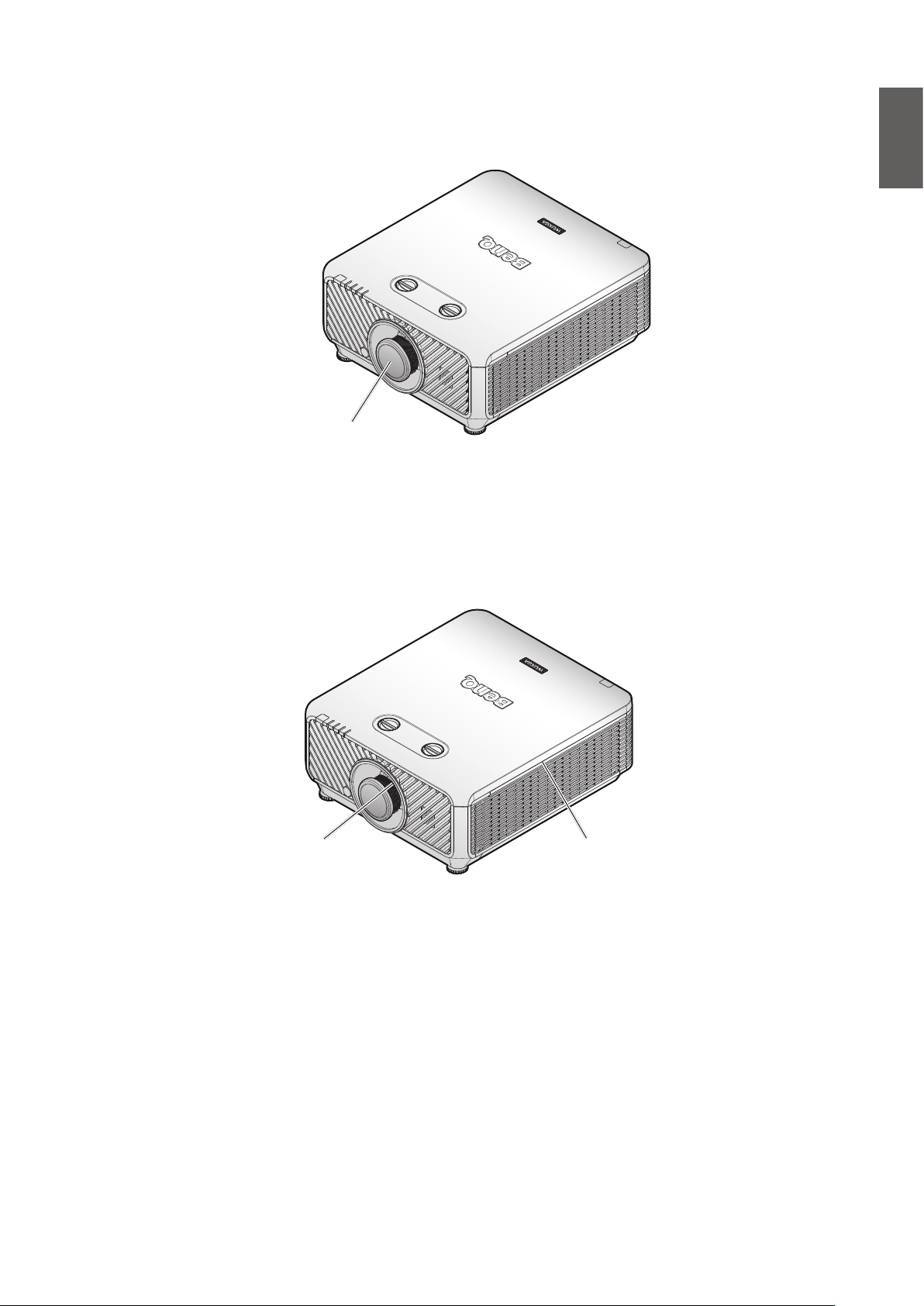
Правила обращения с лазерным источником света
На рисунке ниже показано расположение апертуры лазера. Соблюдайте
осторожность и не допускайте попадания лазерного света в глаза.
Апертура лазера
Блокирующие выключатели
Данный проектор оснащен 2-мя блокирующими выключателями (1 на верхней панели
и 1 на объективе), предотвращающими выход лазерного излучения из корпуса.
1. При снятии верхней панели проектор автоматически выключается.
2. При снятии или некорректной установке объектива проектор автоматически
выключается.
Русский
Блокирующие
выключатели
Блокирующие
выключатели
9
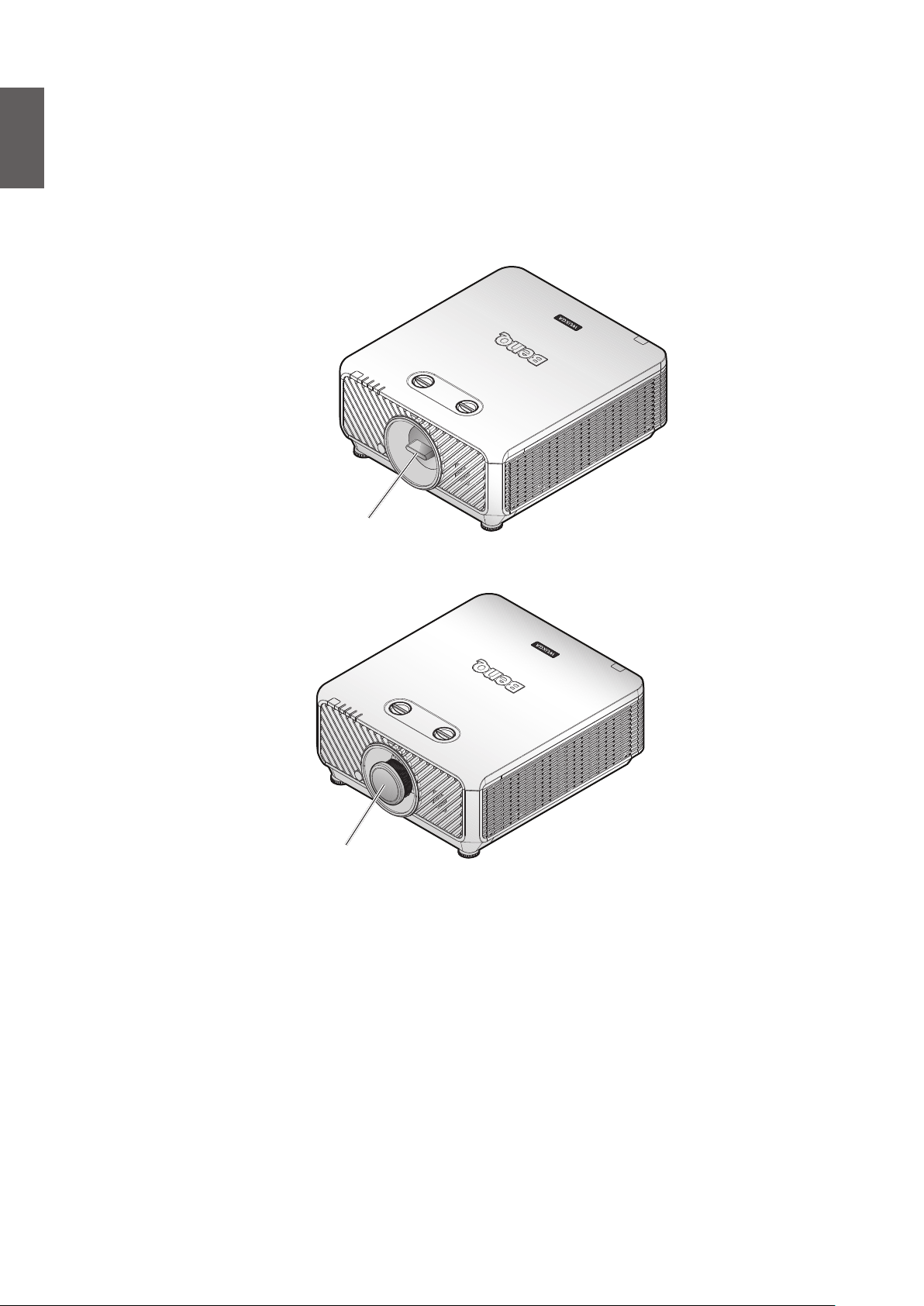
Русский
Подготовка к установке
Меры предосторожности при установке
1. Если проектор и объектив приобретены по отдельности, удалите противопылевую
заглушку и сохраните ее для дальнейшего использования. При транспортировке
проектора переместите объектив в исходное положение, отсоедините его и
установите противопылевую заглушку.
Противопылевая заглушка
2. Если проектор не используется, наденьте на объектив крышку, входящую в
комплект поставки проектора или проекционного объектива.
Крышка объектива
Регулировка фокуса
Проекционный объектив высокой четкости нагревается под воздействием излучения
от источника света, поэтому фокус нестабилен в течение некоторого времени после
включения питания. Перед регулировкой фокуса подождите как минимум 15 минут
при непрерывном проецировании.
10
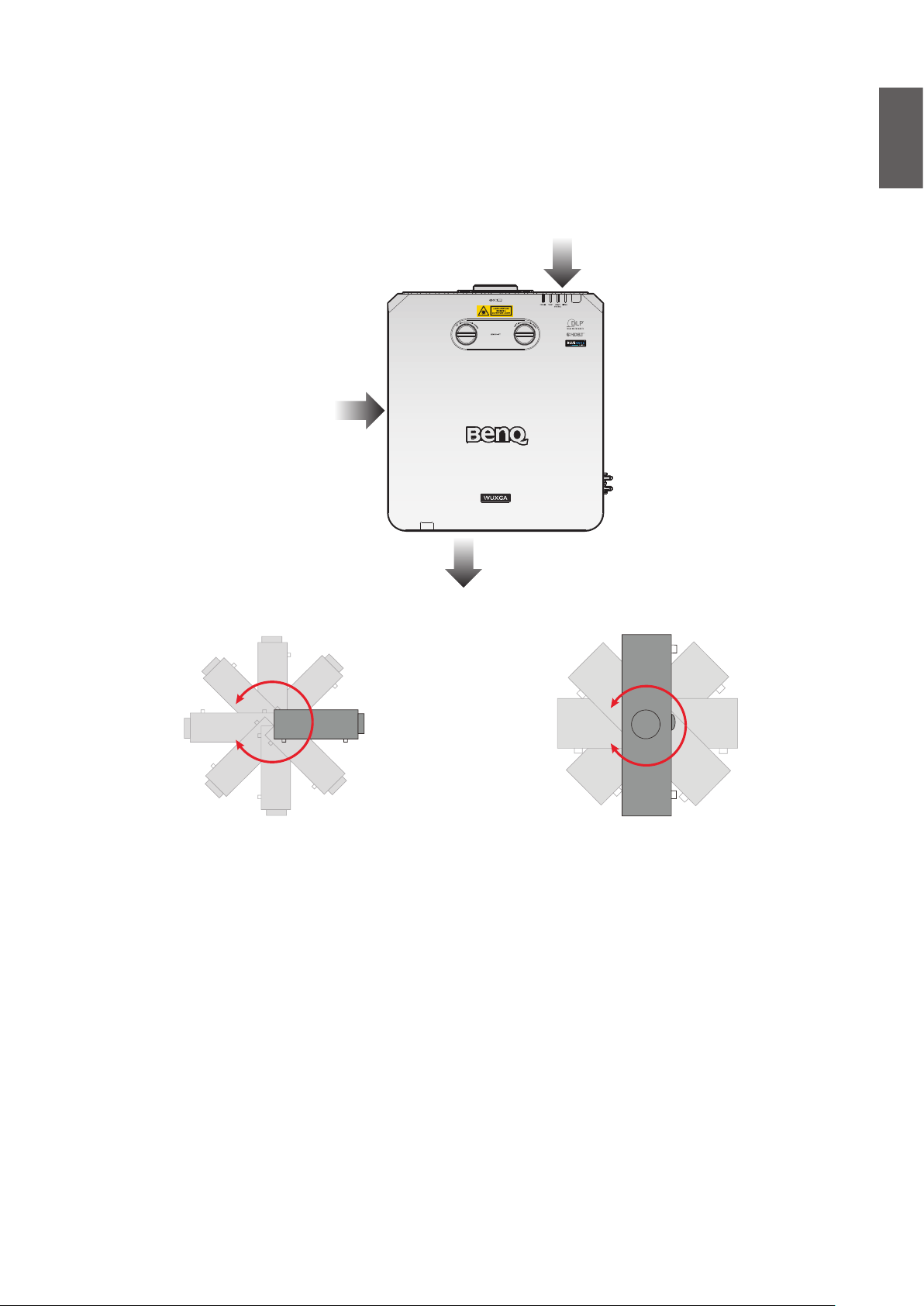
Примечание относительно охлаждения
Оставьте как минимум 500 мм (19,7 дюйма) свободного пространства вокруг
вентиляционных отверстий. На расстоянии 300 мм (11,8 дюйма) от проектора не
должно быть никаких предметов, блокирующих поступление воздуха.
Выпускные отверстия должны находиться на расстоянии не менее 1 метра от
впускных отверстий других проекторов.
Впускные отверстия
Впускные
отверстия
Русский
Выпускные отверстия
• Данный проектор допускается устанавливать под любым углом.
11
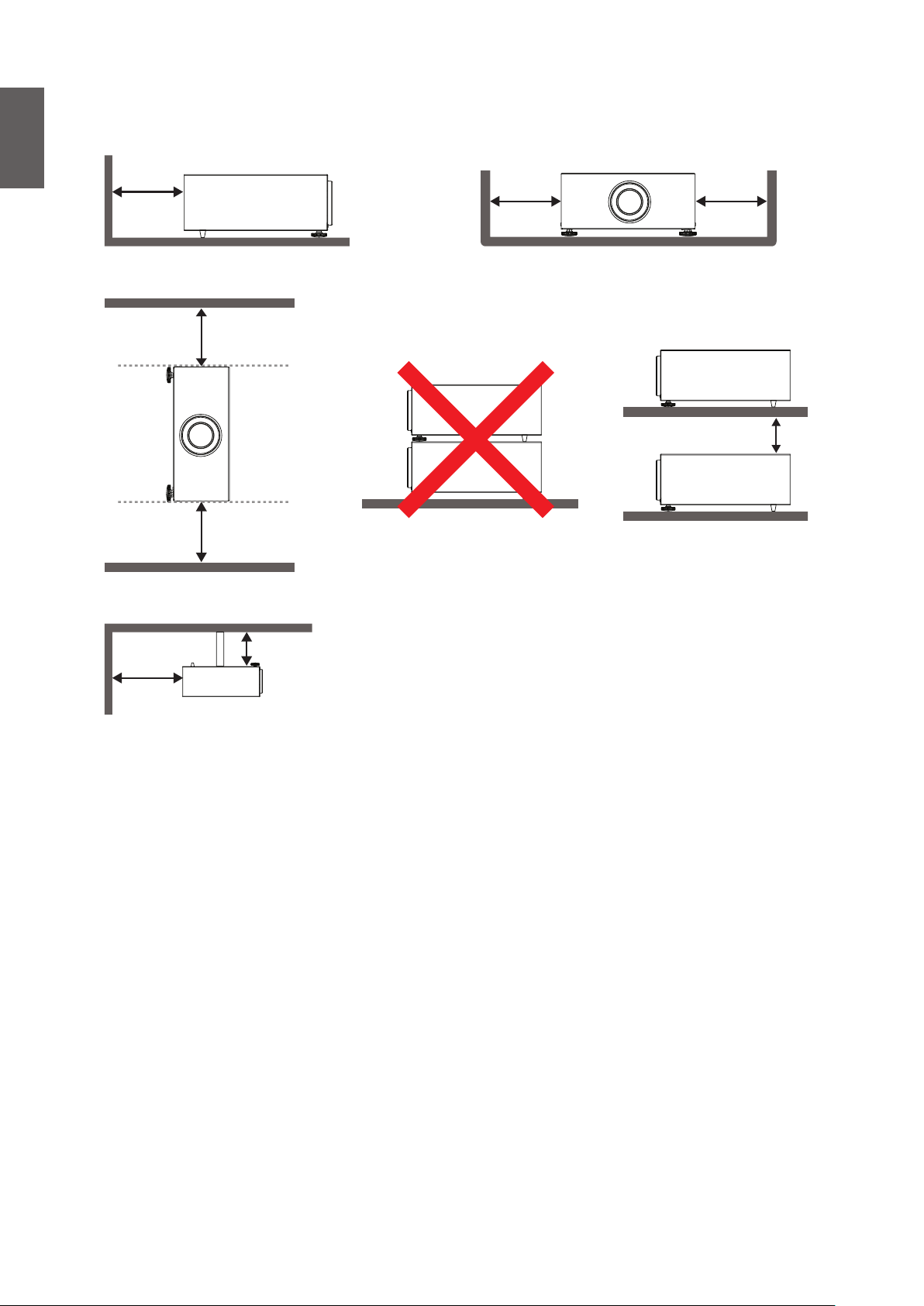
Русский
• Оставьте как минимум 50 см свободного пространства вокруг вентиляционных
отверстий.
Минимум 500 мм
(19,69 дюйма)
Минимум 500 мм
(19,69 дюйма)
Минимум 500 мм
(19,69 дюйма)
Минимум 500 мм
(19,69 дюйма)
Минимум 500 мм
(19,69 дюйма)
Минимум 100 мм
(3,94 дюйма)
Минимум 300 мм
(11,81 дюйма)
Минимум 500 мм
(19,69 дюйма)
• Удостоверьтесь, что во впускные отверстия не поступает нагретый воздух из
выпускных отверстий.
• При эксплуатации проектора в замкнутом пространстве, температура
окружающего воздуха не должна превышать рабочую температуру проектора, а
впускные и выпускные отверстия не должны быть перекрыты.
• Любые кожухи должны пройти сертифицированное термоиспытание, чтобы
исключить возможность рециркуляции проектором нагретого воздуха.
Рециркуляция нагретого воздуха может повлечь выключение проектора, даже
если температура внутри кожуха находится в пределах допустимого рабочего
диапазона.
12
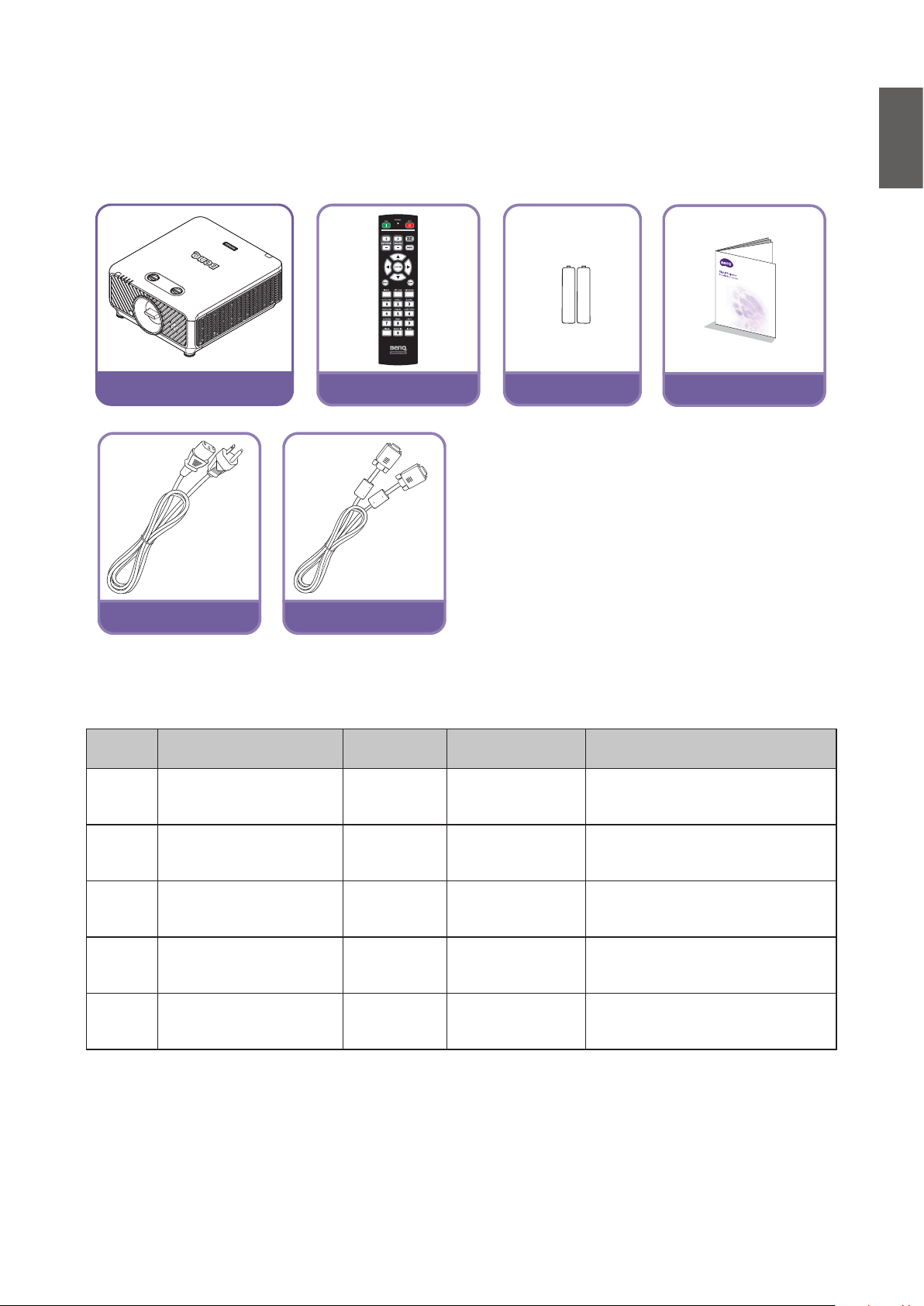
Комплект поставки
Стандартная комплектация
Русский
Проектор с Противопылевая
заглушка
Шнур питанияКабель VGA
Пульт ДУ
Сведения об объективах
Модель Тип объектива Артикул
Широкоугольный объектив
LS2ST3
LS2ST1
LS2SD2 Стандартный 5J.JEN37.001
LS2LT1
LS2LT2
с постоянным фокусным
расстоянием
Широкоугольный объектив
с переменным фокусным
расстоянием
Полудлиннофокусный
объектив
Длиннофокусный
объектив с переменным
фокусным расстоянием
5J.JDH37.002
5J.JDH37.011
5J.JDH37.032
5J.JDH37.041
батареи
Проекционное
соотношение
XGA: 0,81
WUXGA: 0,778
XGA: 1,14-1,347
WUXGA: 1,1-1,3
XGA: 1,6-2
WUXGA: 1,54-1,93
XGA: 2-3
WUXGA: 1,93-2,9
XGA: 3,11-5,18
WUXGA: 3-5
Руководстве по монтажу
Смещение объектива
По вертикали: -15%-55% (WUXGA),
-10%-50% (XGA)
По горизонтали: -5%-5%
По вертикали: -15%-55% (WUXGA),
-10%-50% (XGA)
По горизонтали: -5%-5%
По вертикали: -15%-55% (WUXGA),
-10%-50% (XGA)
По горизонтали: -5%-5%
По вертикали: -15%-55% (WUXGA),
-10%-50% (XGA)
По горизонтали: -5%-5%
По вертикали: -15%-55% (WUXGA),
-10%-50% (XGA)
По горизонтали: -5%-5%
13
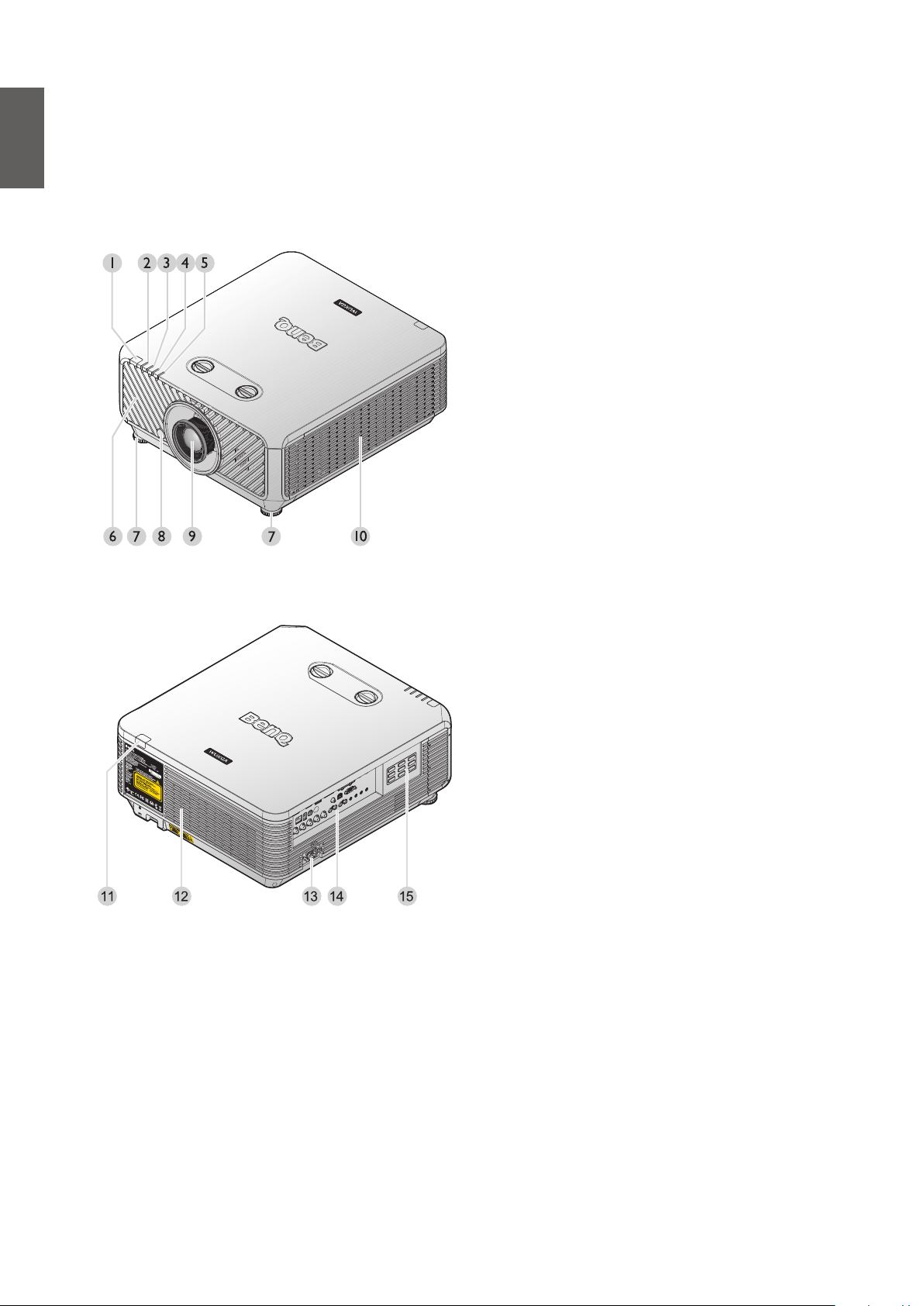
Русский
Введение
Внешний вид проектора
Вид спереди сверху
1. Передний ИК-датчик дистанционного
управления
2. Индикатор фильтра
3. Индикатор источника света
4. Индикатор температуры
5. Индикатор питания
6. Передние вентиляционные отверстия
(забор холодного воздуха)
7. Передние регулировочные ножки
8. Кнопка отсоединения объектива
9. Объектив проектора
10. Боковые вентиляционные отверстия
(забор холодного воздуха)
Вид сзади сверху
11. Инфракрасный датчик ДУ на задней
панели
12. Вентиляционные отверстия (выпуск
нагретого воздуха)
13. Гнездо шнура питания переменного
тока
14. Разъемы управления
15. Панель управления
14
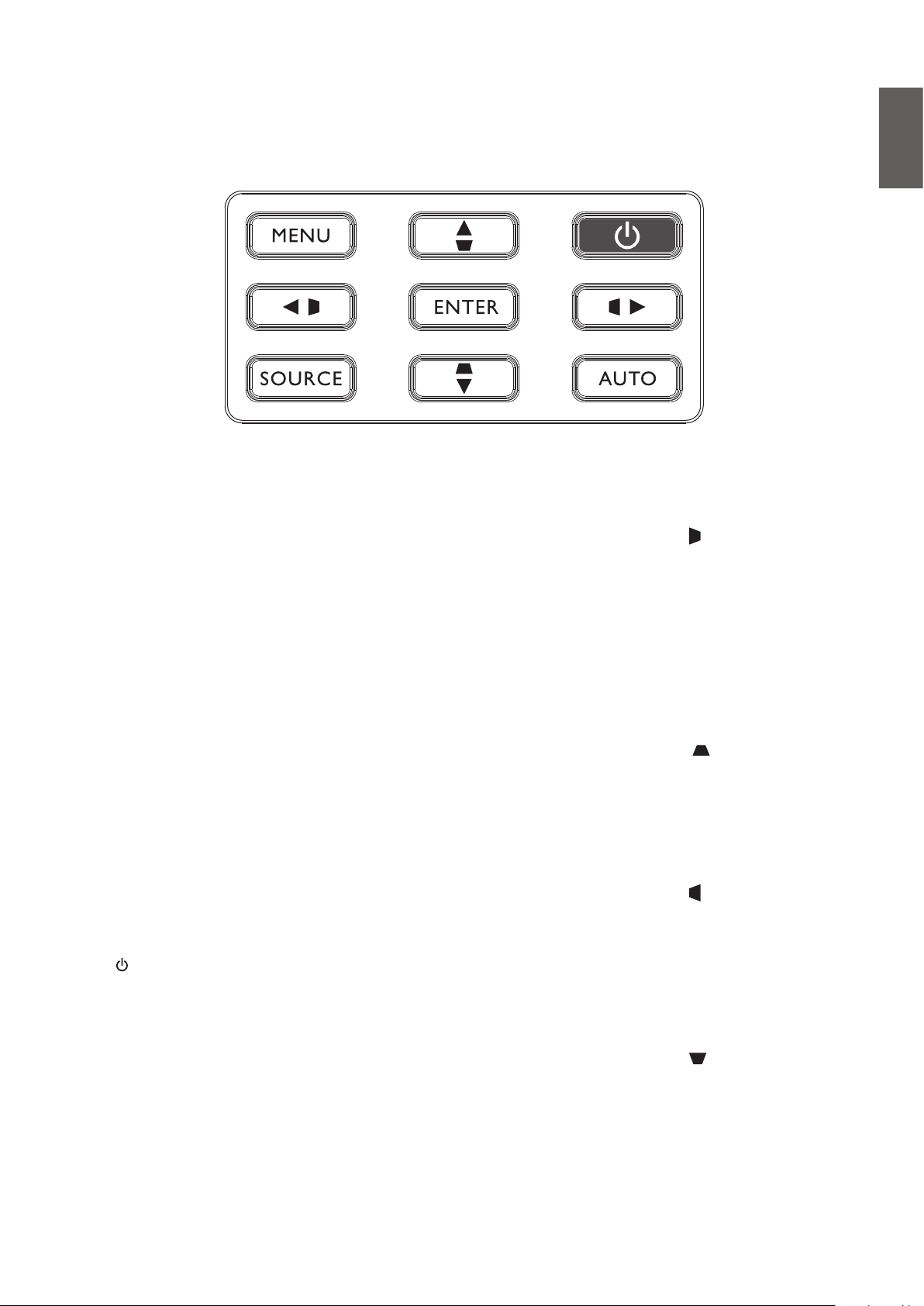
Элементы управления и функции
Панель управления
MENU
•
Включение экранного меню. Возврат в предыдущее меню, выход с сохранением
настроек. Подробнее см. в разделе «Использование меню» на стр. 41.
Кнопка коррекции трапецеидальных искажений и навигации ( , ◄ влево)
•
Ручная коррекция искажений изображения, возникших в результате проекции под
углом.
Русский
SOURCE
•
Отображение панели выбора источника сигнала.
ENTER
•
Выбор доступного режима настройки изображения.
Активация выбранного пункта экранного меню. Подробнее см. в разделе
«Использование меню» на стр. 41.
Кнопка коррекции трапецеидального искажения и навигации ( /▼ вниз)
•
Ручная коррекция искажений изображения, возникших в результате проекции под
углом.
AUTO
•
Автоматический выбор оптимальных параметров изображения. Подробнее см. в
разделе «Автоматическая настройка изображения» на стр. 39.
Кнопка коррекции трапецеидальных искажений и навигации ( /► вправо)
•
Ручная коррекция искажений изображения, возникших в результате проекции под
углом.
Power (Питание)
•
Переключение режимов ожидания и включения проектора. Подробнее см. в
разделах «Включение проектора» на стр. 34и «Выключение проектора» на стр.
40.
Кнопка коррекции трапецеидальных искажений и навигации ( /► вверх)
•
В режиме экранного меню кнопки ▲, ▼, ◄, и ► используются для выбора нужных
пунктов меню и настройки параметров. Подробнее см. в разделе «Использование
меню» на стр. 41.
15
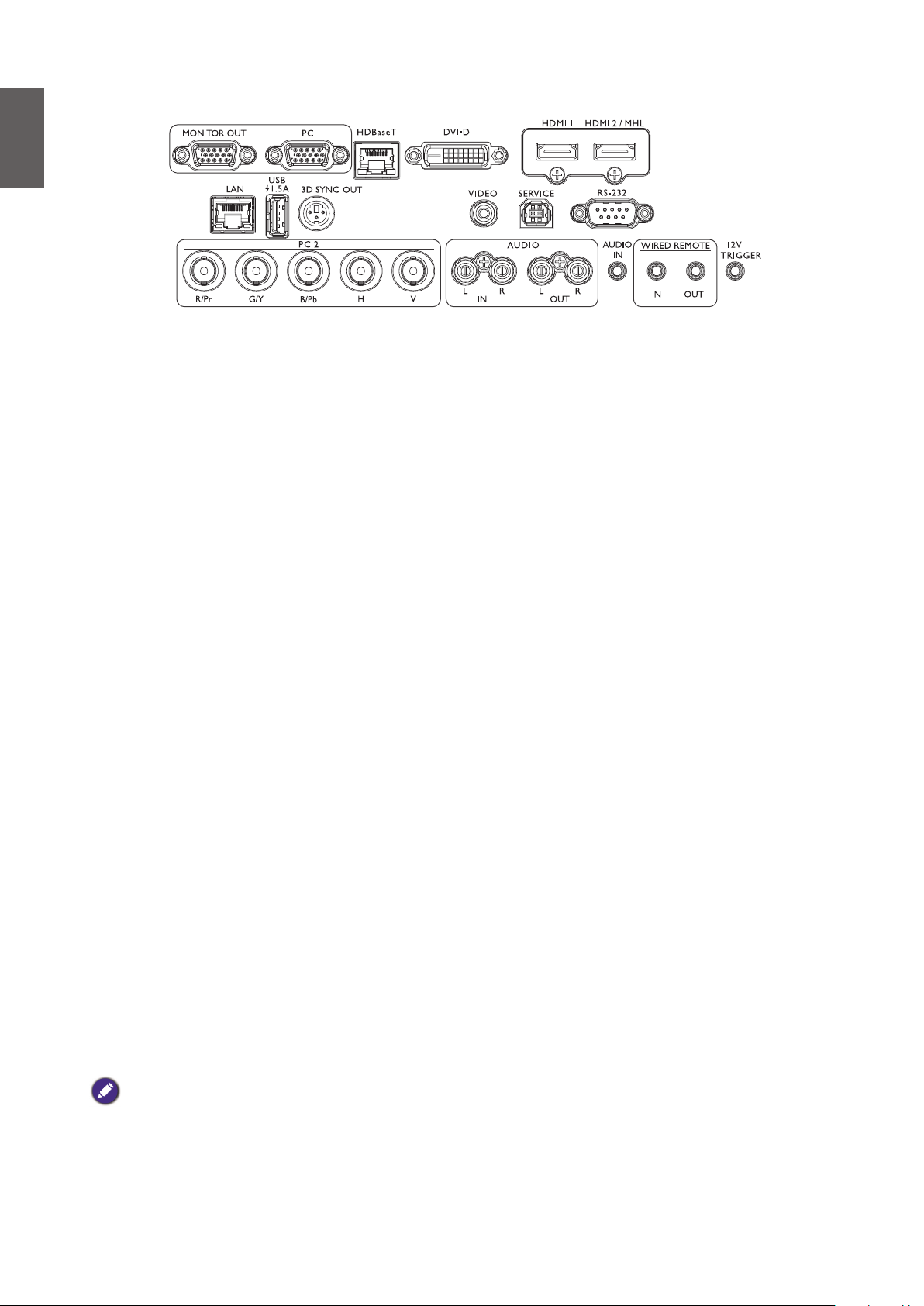
Русский
Разъем управления
MONITOR OUT (Выход на монитор)
•
Подключение к другому устройству отображения для одновременного просмотра изображения.
PC (ПК)
•
15-контактный порт VGA для подключения к источнику сигнала RGB, компонентного HDсигнала или компьютеру.
HDBaseT
•
Подключение кабеля RJ45 Cat5/Cat6 от источника несжатого видеоизображения высокой
четкости (HD).
DVI-D
•
Подключение к источнику сигнала DVI.
HDMI 1
•
Подключение к источнику сигнала HDMI.
HDMI2/MHL
•
Подключение к источнику сигнала HDMI или MHL.
LAN (ЛВС)
•
Подключение кабеля Ethernet RJ45 Cat5/Cat6 для управления проектором через сеть.
USB 1.5A
•
На этом порту поддерживается напряжение 5 В, ток 1,5 А.
3D SYNC OUT (Выход 3D-синхросигнала)
•
Подключение к передатчику ИК-синхросигнала 3D.
VIDEO (Видео)
•
Подключение к источнику композитного видеосигнала.
SERVICE (Сервис)
•
Этот порт предназначен исключительно для технического обслуживания проектора
авторизованными специалистами.
RS-232
•
Стандартный 9-контактный интерфейс D-sub для подключения к компьютерной системе
управления и технического обслуживания проектора.
PC 2 (R/Pr, G/Y, B/Pb, H, V)
•
Входные разъемы типа BNC для подключения к источнику видеосигнала RGB или YPbPr
(YCbCr).
AUDIO IN (L/R) (Аудиовход, Л/П)
•
Подключение к источнику аудиосигнала посредством аудиокабеля или кабеля Л/П.
AUDIO OUT (L/R) (Аудиовход, Л/П)
•
Подключение к акустической системе или гарнитуре.
AUDIO IN (Аудиовход)
•
Подключение к источнику аудиосигнала посредством аудиокабеля.
WIRED REMOTE IN (Вход проводного ДУ)
•
Подключение проводного пульта дистанционного управления.
Внимание!
Подключать проводной пульт ДУ допускается только к соответствующему порту. Пульт ДУ может быть
поврежден при подключении к неподходящему порту, например, к триггерному выходу.
WIRED REMOTE OUT (Выход проводного ДУ)
•
Подключение к другому проектору.
12V TRIGGER (Триггер 12 В)
•
Это 3,5-мм гнездо типа «мини-джек» подключено к 200-мА реле с выходным напряжением
12 В (±1,5 В) и защитой от короткого замыкания.
16

Пульт дистанционного управления
ON / OFF
•
Переключение режимов ожидания и включения
проектора.
KEYSTONE+/KEYSTONE-
•
Ручная коррекция искажений изображения,
возникших в результате проекции под углом.
VOLUME+/VOLUME-
•
Увеличение/уменьшение громкости проектора.
QUICK INSTALL
•
На экран выводится меню
MUTE
•
Включение и выключение звука проектора.
Кнопки со стрелками (▲ вверх, ▼ вниз, ◄
•
влево, ► вправо)
В режиме экранного меню кнопки со стрелками
используются для выбора пунктов меню и
настройки параметров. Подробнее см. в разделе
«Использование меню» на стр. 41.
Быстрая установка
Русский
.
ENTER
•
Выбор доступного режима настройки изображения.
Активация выбранного пункта экранного меню.
MENU
•
Включение экранного меню. Возврат в
предыдущее меню, выход с сохранением
настроек.
EXIT
•
Возврат в предыдущее меню, выход с
сохранением настроек.
INPUT
•
Выбор источника входного сигнала.
PICTURE
•
Нажмите для вызова меню «
NETWORK
•
Выбор входа «Сигнал по сети» в качестве
источника входного сигнала.
AUTO SYNC
•
Автоматический выбор оптимальных параметров
изображения.
ИЗОБРАЖЕНИЕ
».
ASPECT
•
Выбор формата изображения при проецировании.
BLANK
•
Отключение изображения на экране.
17

Русский
OVERSCAN
•
Нажмите для настройки нерабочей области.
FREEZE
•
Стоп-кадр проецируемого изображения.
LAMP MODE
•
Нажмите для вызова экранного меню и выбора
необходимого режима источника света.
3D MODE
•
Нажмите для открытия меню настройки 3D.
INFO.
•
Нажмите для вызова меню «ИНФОРМАЦИЯ».
LIGHT
•
Нажмите для включения подсветки пульта ДУ.
CLEAR
•
Очистка настройки ID пульта ДУ, заданной для
всех проекторов.
Удерживайте нажатыми кнопки
CLEAR
ID SET
и
течение пяти секунд. Индикатор мигнет три раза,
затем будет очищена настройка ID.
SHUTTER
•
В данном проекторе эта функция отсутствует.
ID SET
•
• Удаленное управление функцией ID SET
(установка определенного кода пульта ДУ)
Нажмите для настройки идентификатора (ID)
пульта ДУ.
Нажимайте кнопку
ID SET
в течение трех
секунд. Когда индикатор POWER (Питание)
на пульте ДУ замигает, нажмите 01~99, чтобы
задать идентификатор.
в
Примечание
Номер (идентификатор) пульта ДУ должен совпадать со
значением «Настройка ID проектора» для точного управления.
• Очистка настройки идентификатора пульта
ДУ (установка кода ДУ, подходящего для всех
проекторов)
Удерживайте нажатыми кнопки
ID SET
в течение пяти секунд. Индикатор
CLEAR
и
POWER (Питание) на пульте ДУ мигнет один
раз, будут сброшены все коды ДУ, после чего
с помощью пульта ДУ можно будет управлять
всеми проекторами независимо от настройки ID
проектора.
Числовые кнопки
•
Служат для ввода цифр в параметры сети.
Цифровые кнопки 1, 2, 3, 4 не используются для
ввода пароля.
Разъем проводного ДУ
•
Подключение к проектору для проводного
дистанционного управления.
18
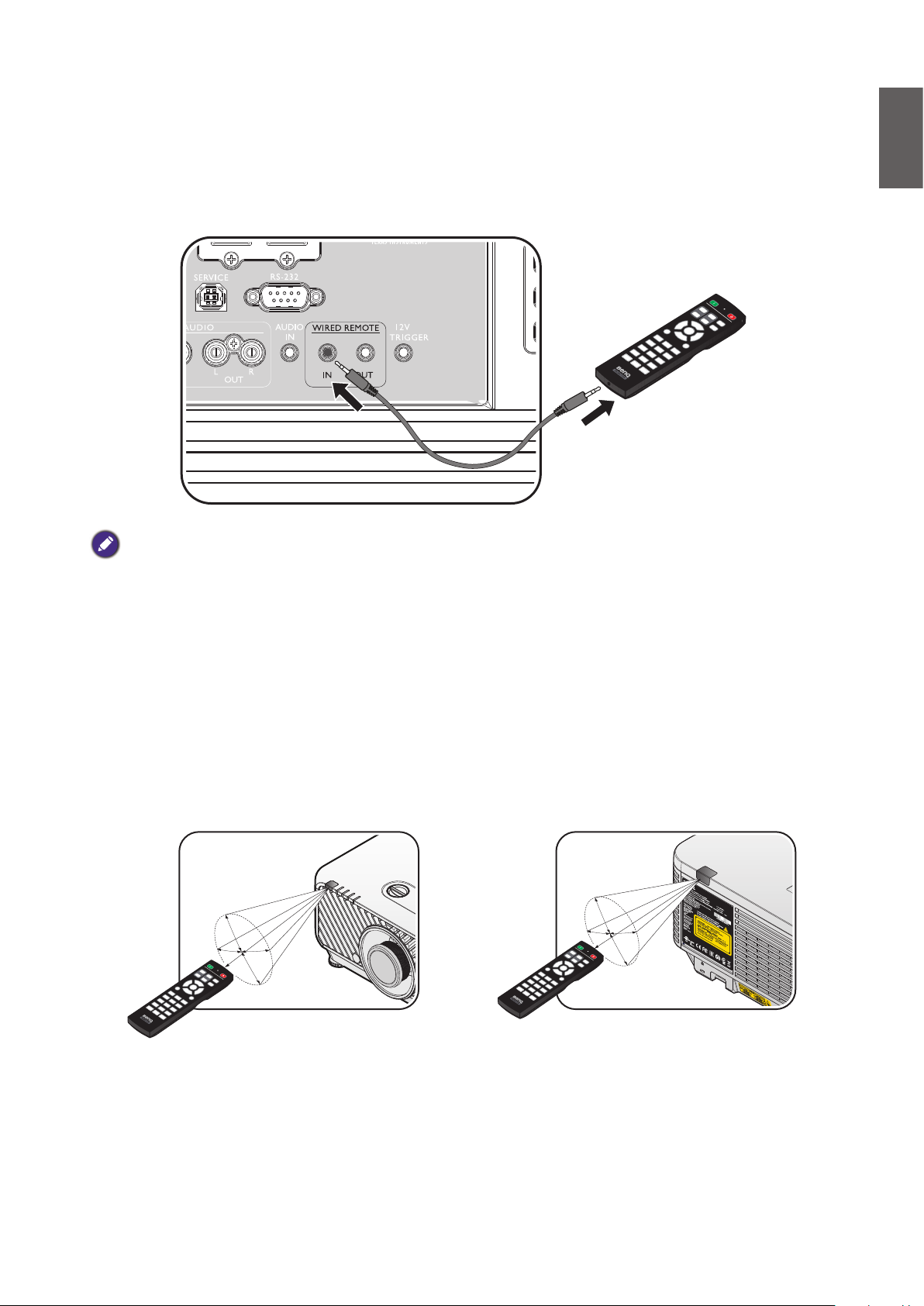
Подключение к проектору
При использовании системы с несколькими проекторами, следует применять
имеющиеся в продаже кабели со стереофоническими мини-разъемами M3 для
подключения к входу и выходу проводного ДУ.
Проводное ДУ можно использовать в местах с препятствиями, преграждающими путь
свету, или где устройства подвержены воздействию внешнего света.
Русский
Примечание
Используйте двужильные экранированные кабели длиной не более 15 м (49,2 фута). Пульт ДУ
может не работать, если длина кабеля превышает 15 м (49,2 фута) или если кабель не экранирован
должным образом.
Радиус действия пульта ДУ
Инфракрасные (ИК) датчики дистанционного управления расположен на передней
и задней панелях проектора. Для нормальной работы пульт ДУ нужно направлять
на датчик ИК-сигнала перпендикулярно, с отклонением не более 30 градусов.
Расстояние между пультом ДУ и датчиком не должно превышать 8 метров (~ 26
футов).
Следите за тем, чтобы между пультом ДУ и инфракрасным датчиком проектора не
было препятствий, мешающих прохождению инфракрасного луча.
Прибл. ±30°
Прибл. ±30°
19
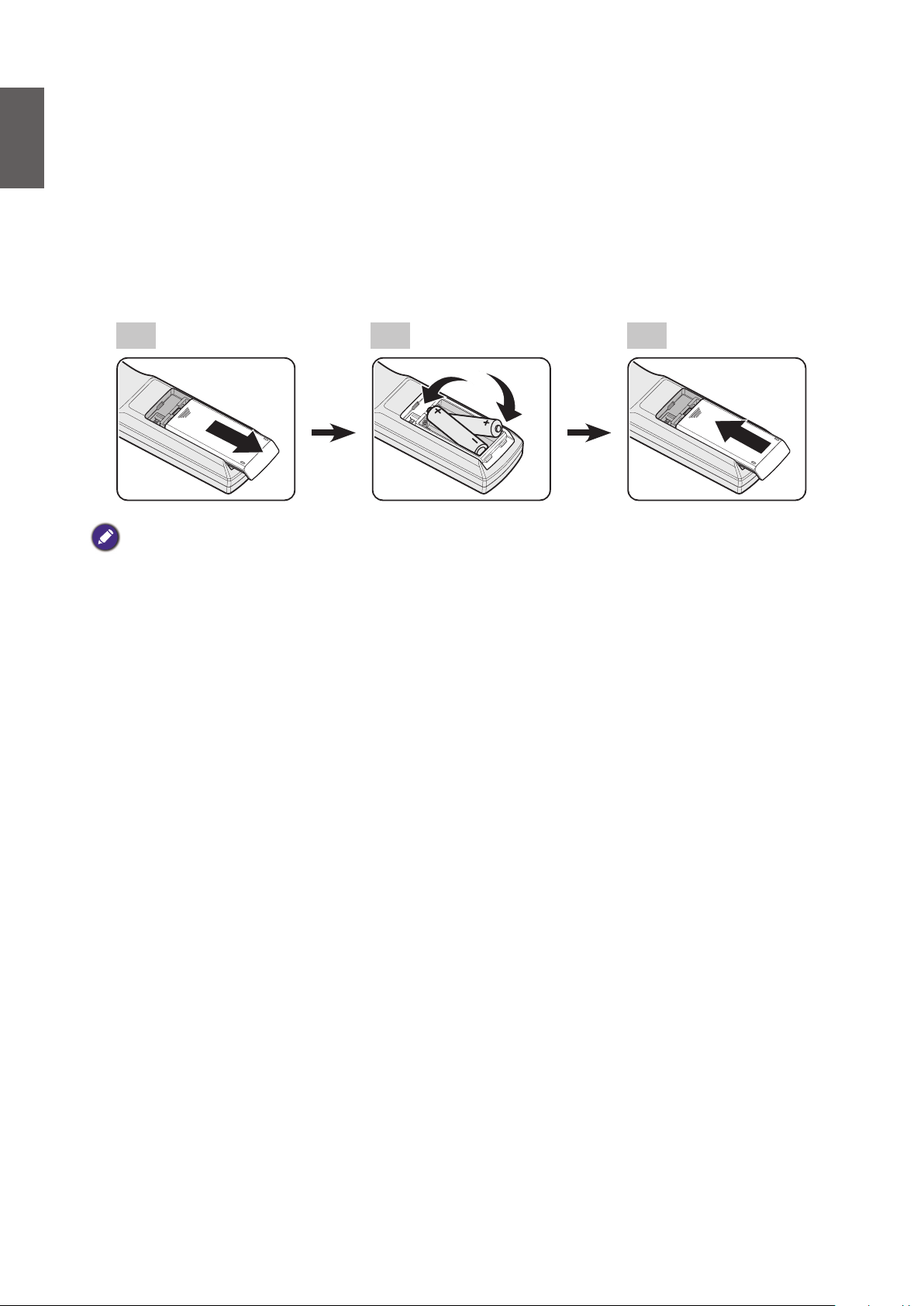
Русский
Замена батареи пульта ДУ
1. Чтобы открыть крышку батарейного отсека, поверните пульт ДУ задней панелью
вверх, нажмите на язычок крышки и сдвиньте ее в направлении стрелки, как
показано на рисунке. Крышка будет снята.
2. Извлеките старые батареи (если они были установлены) и вставьте две батареи
AA, соблюдая их полярность в соответствии с рисунком на дне батарейного
отсека. Положительный полюс должен подключаться к положительному контакту
(+), а отрицательный —к отрицательному (-).
3. Установите крышку на место, выровняв ее с направляющими батарейного отсека
и задвинув ее вниз до щелчка.
2 31
Внимание!
• Не помещайте пульт в места с высокой температурой или влажностью.
• Неправильная установка батареи может привести к ее повреждению.
• Для замены обязательно используйте элементы питания рекомендованного изготовителем типа
или аналогичные им.
• Утилизируйте использованные батареи в соответствии с инструкцией изготовителя.
• Запрещается сжигать батареи. Это может привести к взрыву.
• Для предотвращения протечки элемента питания следует вынимать использованный элемент
питания, а также извлекать элемент питания при длительном перерыве в использовании пульта ДУ.
20
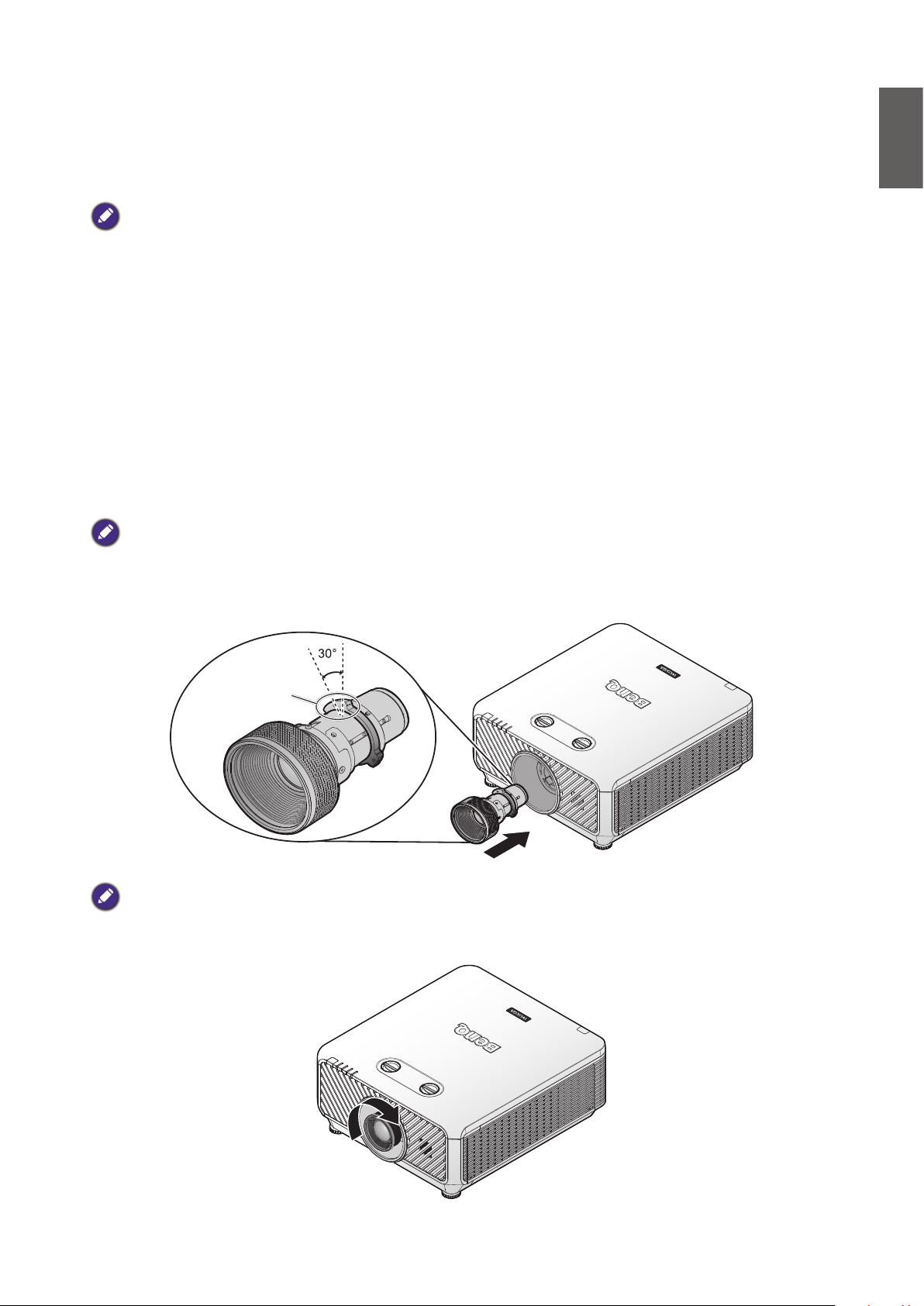
Установка
Установка и снятие дополнительного объектива
Внимание!
• Не трясите и не давите чрезмерно на проектор и компоненты объектива, так как они содержат
прецизионные детали.
• Перед снятием или установкой объектива обязательно отключите проектор, дождитесь остановки
охлаждающих вентиляторов и нажмите основной выключатель питания.
• Не касайтесь поверхности объектива при его снятии или установке.
• Не допускайте появления отпечатков пальцев, пыли или жира на поверхности объектива. Не
царапайте поверхность объектива.
• Кладите его на мягкую ткань на ровной поверхности во избежание царапин.
• Если вы снимаете объектив на хранение, надевайте крышку на проектор для защиты от попадания
пыли и грязи.
Установка нового объектива
Снимите обе заглушки с объектива.
Примечание
Русский
Перед первой установкой объектива необходимо снять с него пластиковую крышку.
1. Совместите фланец объектива и правильно расположите его в положении
11 часов, как показано на иллюстрации.
Фланец
Примечание
Фланец необходимо расположить в положении 11 часов в направлении, показанном на иллюстрации.
2. Вращайте объектив по часовой стрелке, пока он не встанет на место.
21
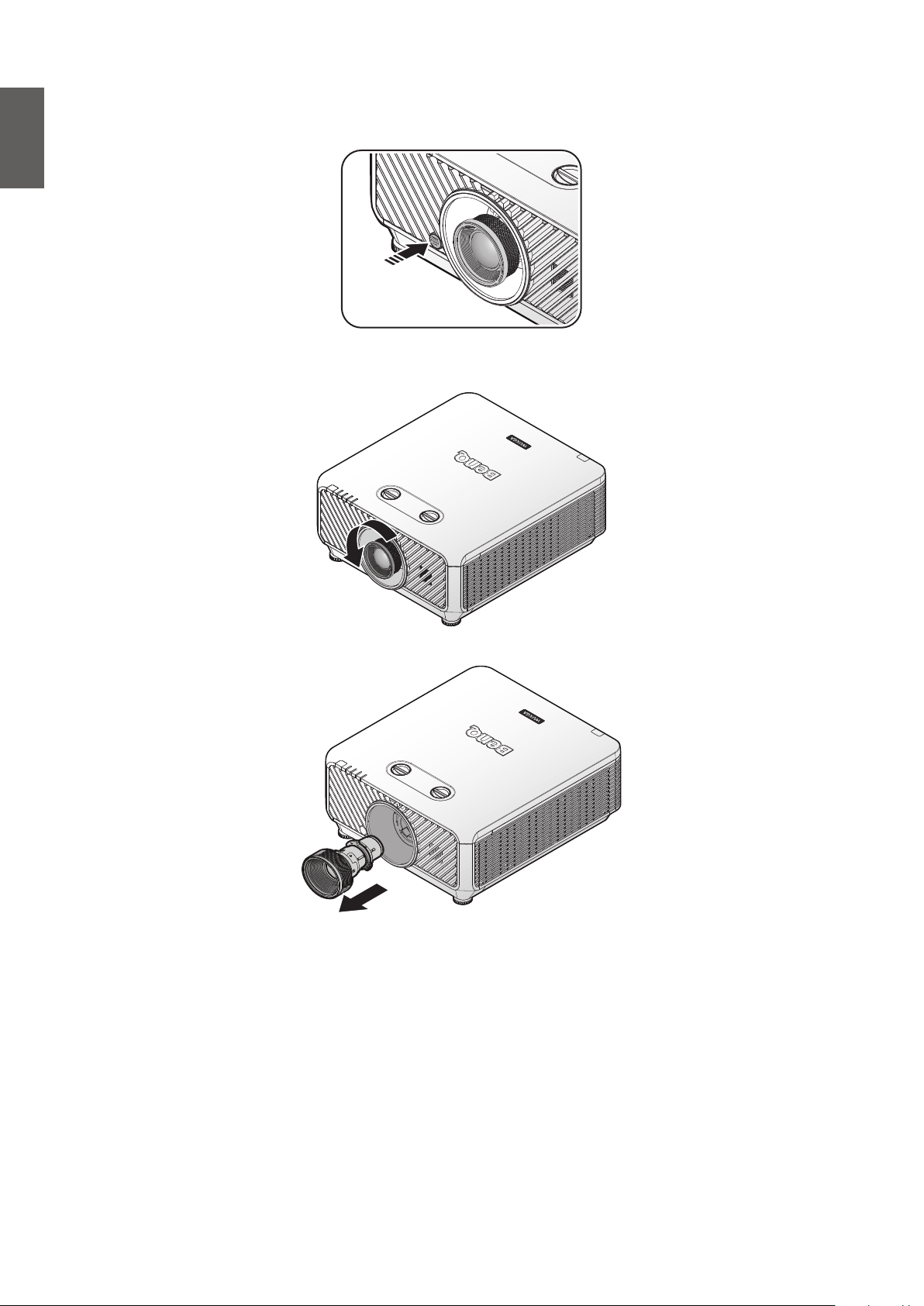
Русский
Снятие имеющегося объектива с проектора
1. Нажмите кнопку ОТСОЕДИНЕНИЕ ОБЪЕКТИВА в положение разблокировки.
2. Возьмите объектив пальцами.
3. Начните вращать его против часовой стрелки. Объектив будет отсоединен.
4. Медленно вытащите его.
22
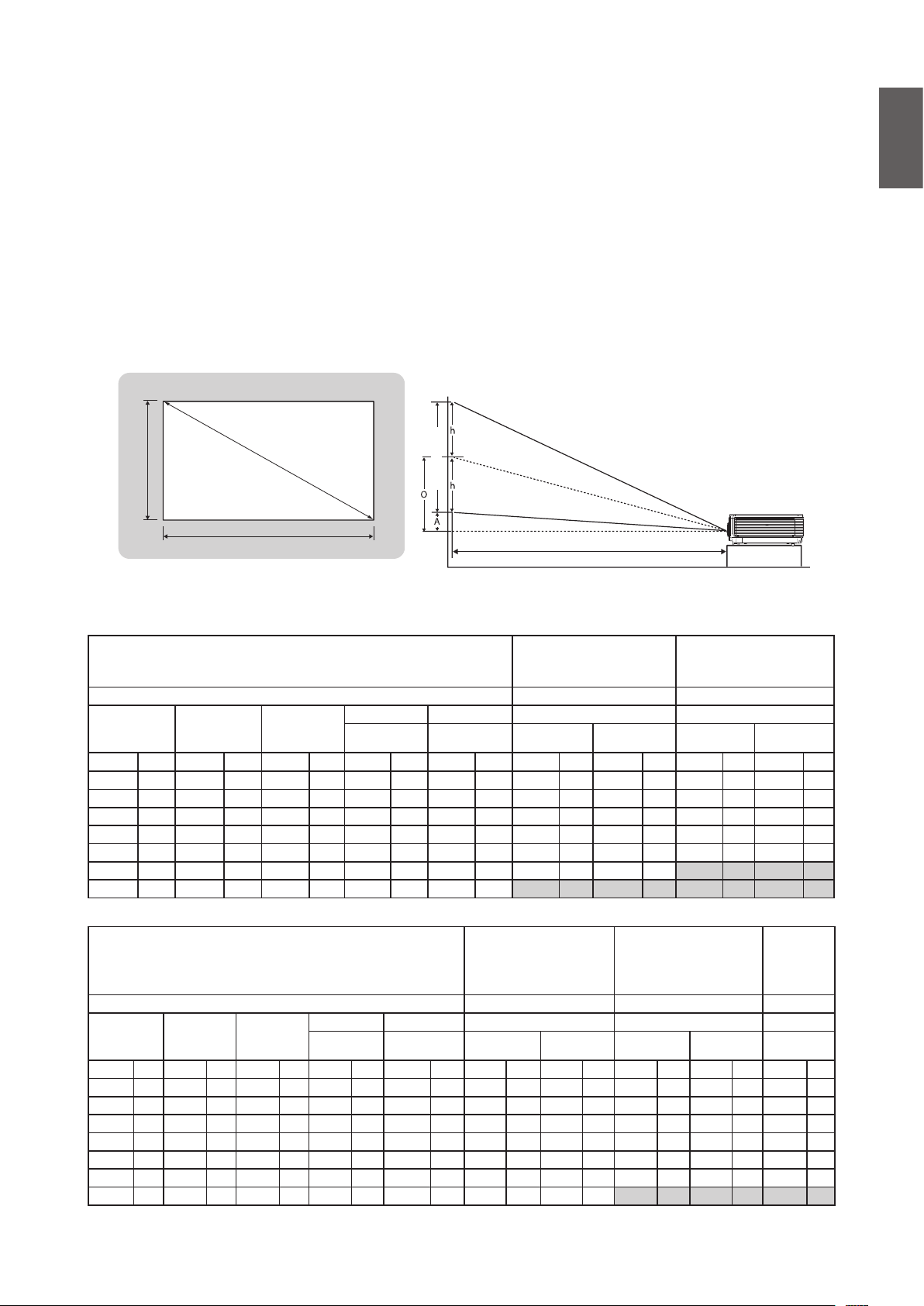
Определение проекционного расстояния по размеру
изображения
Выбор размера проецируемого изображения
Размер проецируемого изображения зависит от расстояния между объективом
проектора и экраном, выбранного увеличения
и формата видеосигнала.
Размеры проецирования
Для расчета положения проектора см. сведения о положении центра объектива
данного проектора в разделе «Габаритные размеры» на стр. 69.
изображения проекции
Диагональ
Высота изображения
Высота изображения
Русский
Ширина изображения
проекционное расстояние
LX9215
Формат экрана - 4:3 и формат проецируемого изображения - 4:3.
Широкоугольный объектив
Объектив
Проекционное отношение 1,14~1,347 1,6~2
Диагональ
(дюймы) (м) (дюймы) (м) (дюймы) (м) (дюймы) (м) (дюймы) (м) (дюймы) (м) (дюймы) (м) (дюймы) (м) (дюймы) (м)
80 2,03 64 1,63 48 1,22 0,0 0,000 24,0 0,610 73 1,85 86 2,19 102 2,60 128 3,25
100 2,54 80 2,03 60 1,52 0,0 0,000 30,0 0,762 91 2,32 108 2,74 128 3,25 160 4,06
120 3,05 96 2,44 72 1,83 0,0 0,000 36,0 0,914 109 2,78 129 3,28 154 3,90 192 4,88
150 3,81 120 3,05 90 2,29 0,0 0,000 45,0 1,143 137 3,47 162 4,11 192 4,88 240 6,10
200 5,08 160 4,06 120 3,05 0,0 0,000 60,0 1,524 182 4,63 216 5,47 256 6,50 320 8,13
300 7,62 240 6,10 180 4,57 0,0 0,000 90,0 2,286 274 6,95 323 8,21 - - - -
400 10,16 320 8,13 240 6,10 0,0 0,000 120,0 3,048 - - - - - - - -
Диагональ
(дюймы) (м) (дюймы) (м) (дюймы) (м) (дюймы) (м) (дюймы) (м) (дюймы) (м) (дюймы) (м) (дюймы) (м) (дюймы) (м) (дюймы) (м)
80 2,03 64 1,63 48 1,22 0,0 0,000 24,0 0,610 128 3,25 192 4,88 199 5,06 332 8,42 52 1,32
100 2,54 80 2,03 60 1,52 0,0 0,000 30,0 0,762 160 4,06 240 6,10 249 6,32 414 10,53 65 1,65
120 3,05 96 2,44 72 1,83 0,0 0,000 36,0 0,914 192 4,88 288 7,32 299 7,58 497 12,63 78 1,98
150 3,81 120 3,05 90 2,29 0,0 0,000 45,0 1,143 240 6,10 360 9,14 373 9,48 622 15,79 97 2,47
200 5,08 160 4,06 120 3,05 0,0 0,000 60,0 1,524 320 8,13 480 12,19 498 12,64 829 21,05 130 3,29
300 7,62 240 6,10 180 4,57 0,0 0,000 90,0 2,286 480 12,19 720 18,29 746 18,96 1243 31,58 194 4,94
400 10,16 320 8,13 240 6,10 0,0 0,000 120,0 3,048 640 16,26 960 24,38 - - - - - -
Ширина
изображения
Ширина
изображения
Проекционное отношение 2~3 3,11~5,18 0,81
Высота
изображения
Объектив
Высота
изображения
Смещение (A) O Расстояние Расстояние
Короткий фокус,
длинный фокус
Смещение (A) O Расстояние Расстояние Расстояние
Короткий фокус,
длинный фокус
Короткий фокус,
длинный фокус
Короткий фокус,
длинный фокус
Полудлиннофокусный объектив
Короткий фокус Длинный фокус Короткий фокус Длинный фокус Апертура
с переменным фокусным
расстоянием
(LS2ST1)
Короткий фокус Длинный фокус Короткий фокус Длинный фокус
Длиннофокусный объектив
(LS2LT1)
с переменным фокусным
расстоянием
(LS2LT2)
Стандартный
(LS2SD2)
Широкоугольный
объектив с
постоянным
фокусным
расстоянием
(LS2ST3)
23
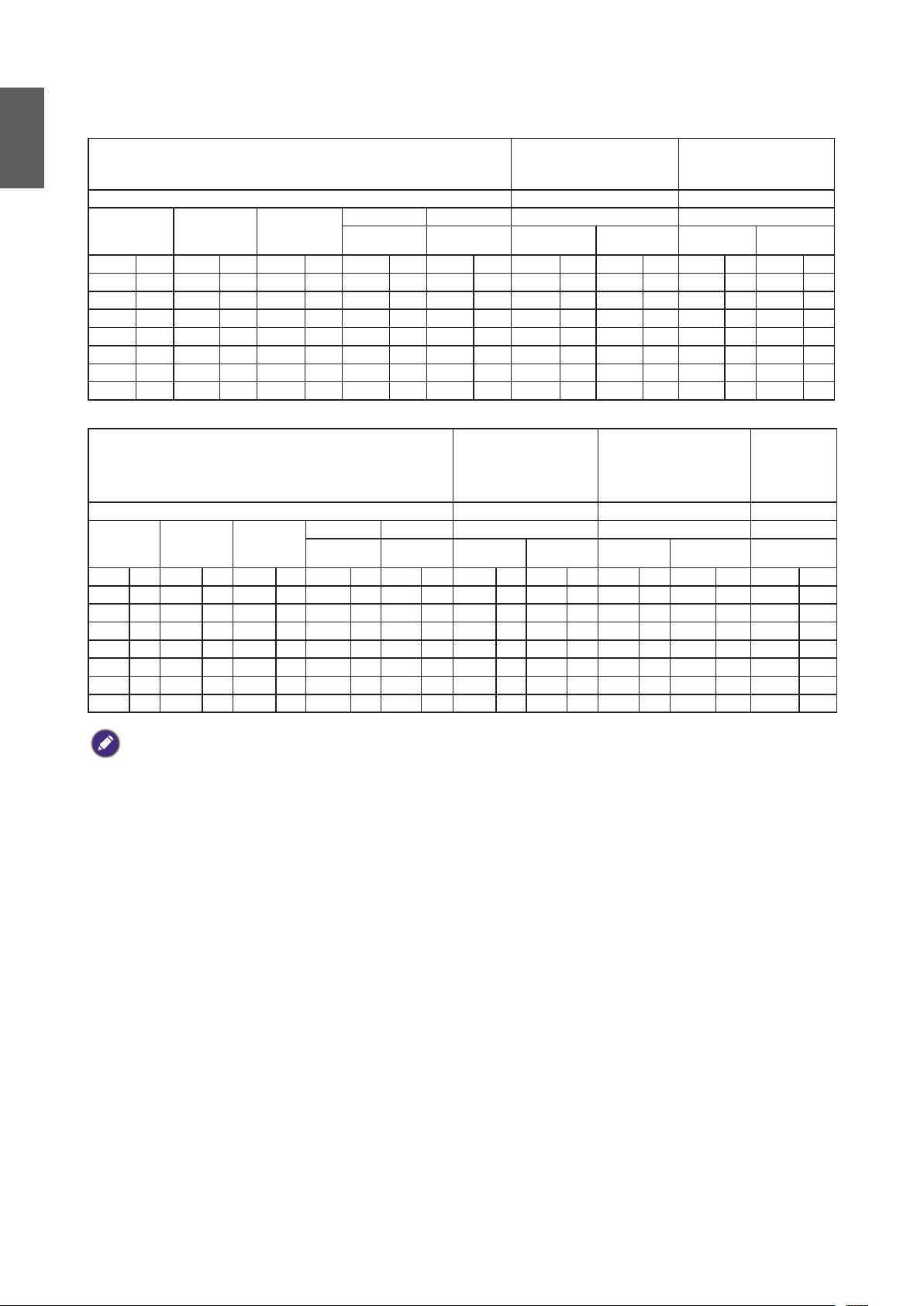
Русский
LU9235
Соотношение сторон экрана составляет 16:10, а проецируемого изображения – 16:10.
Широкоугольный объектив
Объектив
Проекционное отношение 1,1~1,3 1,54~1,93
Диагональ
(дюймы) (м) (дюймы) (м) (дюймы) (м) (дюймы) (м) (дюймы) (м) (дюймы) (м) (дюймы) (м) (дюймы) (м) (дюймы) (м)
80 2,03 68 1,72 42 1,08 2,1 0,054 23,3 0,592 75 1,90 88 2,24 104 2,65 131 3,33
100 2,54 85 2,15 53 1,35 2,6 0,067 29,1 0,740 93 2,37 110 2,80 131 3,32 164 4,16
120 3,05 102 2,58 64 1,62 3,2 0,081 35,0 0,888 112 2,84 132 3,36 157 3,98 196 4,99
150 3,81 127 3,23 79 2,02 4,0 0,101 43,7 1,111 140 3,55 165 4,20 196 4,98 245 6,24
200 5,08 170 4,31 106 2,69 5,3 0,135 58,3 1,481 187 4,74 220 5,60 261 6,63 327 8,31
300 7,62 254 6,46 159 4,04 7,9 0,202 87,4 2,221 280 7,11 331 8,40 - - - -
400 10,16 339 8,62 212 5,38 10,6 0,269 116,6 2,962 - - - - - - - -
Диагональ
(дюймы) (м) (дюймы) (м) (дюймы) (м) (дюймы) (м) (дюймы) (м) (дюймы) (м) (дюймы) (м) (дюймы) (м) (дюймы) (м) (дюймы) (м)
80 2,03 68 1,72 42 1,08 2,1 0,054 23,3 0,592 131 3,33 197 5,00 204 5,17 339 8,62 53 1,34
100 2,54 85 2,15 53 1,35 2,6 0,067 29,1 0,740 164 4,16 246 6,25 254 6,46 424 10,77 66 1,68
120 3,05 102 2,58 64 1,62 3,2 0,081 35,0 0,888 196 4,99 295 7,50 305 7,75 509 12,92 79 2,01
150 3,81 127 3,23 79 2,02 4,0 0,101 43,7 1,111 245 6,24 369 9,37 382 9,69 636 16,15 99 2,51
200 5,08 170 4,31 106 2,69 5,3 0,135 58,3 1,481 327 8,31 492 12,49 509 12,92 848 21,54 132 3,35
300 7,62 254 6,46 159 4,04 7,9 0,202 87,4 2,221 491 12,47 738 18,74 763 19,39 1272 32,31 - -
400 10,16 339 8,62 212 5,38 10,6 0,269 116,6 2,962 655 16,63 984 24,99 - - - - - -
Ширина
изображения
Проекционное отношение 1,93~2,9 3~5 0,778
Ширина
изображения
Высота
изображения
Объектив
Высота
изображения
Смещение (A) O Расстояние Расстояние
Короткий фокус,
длинный фокус
Смещение (A) O Расстояние Расстояние Расстояние
Короткий фокус,
длинный фокус
Короткий фокус,
длинный фокус
Короткий фокус,
длинный фокус
Полудлиннофокусный объектив
Короткий фокус Короткий фокус Короткий фокус Короткий фокус Н.П.
с переменным фокусным
расстоянием
(LS2ST1)
Короткий фокус Короткий фокус Короткий фокус Короткий фокус
(LS2LT1)
Дальнее увеличение
(LS2LT2)
Стандартный
(LS2SD2)
Широкоугольный
объектив с
постоянным
расстоянием
фокусным
(LS2ST3)
Примечание
В связи с различиями в применяемых оптических компонентах, возможно отклонение указанных
значений в пределах 5%. В случае стационарной установки проектора BenQ рекомендует до
окончательной установки проектора физически измерить размер проецируемого изображения и
расстояние проектора после установки проектора на место, чтобы внести поправку на оптические
характеристики данного проектора. Это позволит определить точное расположение проектора,
являющееся оптимальным для выбранного места установки.
24

Размеры объективов
оянием
ив
ив
Длиннофокусный объектив
Русский
Дополнительный объектив
(широкоугольный: LS2ST3)
517,41 (20,37)
525,11 (20,67)
Широкоугольный объектив с постоянным фокусным расст
Дополнительный объектив
(Стандартный: LS2SD2)
Дополнительный объектив
(Широкоугольный с переменным
фокусным расстоянием: LS2ST1)
525,11 (20,67)
596,90 (23,5)
Широкоугольный объектив с переменным фокусным расстоянием
Дополнительный объектив
(Полудлиннофокусный: LS2LT1)
525,11 (20,67)
531,91 (20,94)
Стандартный объект
Дополнительный объектив
(Длиннофокусный: LS2LT2)
525,11 (20,67)
576,50 (22,69)
525,11 (20,67)
546,53 (21,51)
Полудлиннофокусный объект
25

Русский
Регулировка смещения объектива
Рычажок горизонтального
смещения объектива
Рычажок вертикального
смещения объектива
Функция смещения объектива может использоваться для регулировки положения
проецируемого изображения в горизонтальном или вертикальном направлениях в
пределах указанного ниже диапазона.
Вертикальная регулировка положения изображения
Смещение изображения по вертикали регулируется в диапазоне от 50% до –10%
для разрешения XGA, и от 55% до –15% WUXGA. Для уточнения обратитесь к
приведенной ниже схеме диапазона смещений объектива.
Горизонтальная регулировка положения изображения
При центральном расположении объектива горизонтальное положение изображения
можно регулировать влево или вправо максимум на 5% от ширины изображения. Для
уточнения обратитесь к приведенной ниже схеме диапазона смещений объектива.
26

Схема диапазона смещений объектива
LX9215
Русский
Вертикальное
Стол – фронтальная
смещение
проекция
Высота проецируемого изображения
Вертикальное смещение
Потолок – фронтальная
проекция
Вертикальное
смещение
Высота проецируемого изображения
Вертикальное
смещение
Не более
0,5 В
1 В
Не более 0,1 В
1 В
Не более
0,5 В
Нормальное положение проекции
1 Ш 0,05 Ш0,05 Ш
Ширина проецируемого
изображения
Смещение
влево
Смещение
вправо
LU9235
Вертикальное
Стол – фронтальная
смещение
проекция
Высота проецируемого изображения
Вертикальное
смещение
Потолок – фронтальная
проекция
Вертикальное
смещение
Высота проецируемого изображения
Вертикальное
смещение
Не более
0,55 В
Не более
0,15 В
Не более
0,55 В
1 В
1 В
Нормальное положение проекции
1 Ш 0,05 Ш0,05 Ш
Ширина проецируемого
изображения
Смещение
влево
Смещение
вправо
27

Русский
Уведомление (при сглаживании границ)
• Чтобы избежать дрожания изображения или смещения некоторых пикселей, не
ставьте проектор в следующих местах:
• в зданиях рядом со строительной площадкой;
• в помещениях с работающими кондиционерами, создающими вибропомехи;
• в помещениях с резкими перепадами температуры, которые могут приводить к
тепловым сжатиям.
• Прежде чем выполнять какую-либо регулировку, оставьте проектор работающим
как минимум на 45 минут после включения источника света. Это позволит
стабилизировать внутреннюю температуру проектора.
Регулировка масштаба и фокуса
Для увеличения или уменьшения изображения вращайте регулятор масштаба. Для
фокусировки изображения вращайте регулятор фокусировки, пока оно не станет
четким. Проектор сфокусируется на нужном расстоянии. См. стр. 23.
Регулятор
фокуса
Регулятор
масштаба
28

Подключение
Перед подключением
• Перед подключением внимательно прочтите инструкции по подключению
внешнего устройства.
• Перед подключением кабелей отключите питание всех устройств.
• При подключении кабелей соблюдайте приведенные ниже правила. Их
несоблюдение может привести к выходу приборов из строя.
• Перед подключением кабеля к проектору или устройству, подключенному
к проектору прикоснитесь к металлическому предмету, чтобы снять
электростатический заряд со своего тела.
• Не используйте слишком длинный кабель для подключения проектора или
устройства к проектору. При использовании длинного смотанного кабеля он
действует как антенна и становится более восприимчив к помехам.
• При подключении кабелей сначала подключайте заземление (GND), а затем
подключайте разъем устройства.
• Необходимо приобрести все не входящие в комплект поставки кабели,
необходимые для подключения к проектору внешних устройств.
Русский
• Изображение на экране может дрожать, если видеосигнал имеет значительный
джиттер. В этом случае необходимо подключить корректор развертки (TBC).
• В случае нарушения синхронизации видеосигналов с компьютеров или
видеоаппаратуры в результате настроек видеовыхода или по другим причинам
цвета проецируемых изображений могут временно искажаться.
• Проектор принимает композитные видеосигналы, сигналы Y/C, сигналы YCBCR /
YPBPR, аналоговые сигналы RGB (ТТЛ-синхросигнал) и цифровые сигналы.
• Некоторые модели компьютеров не совместимы с данным проектором.
• Используйте кабельный компенсатор в случае подключения устройств к проектору
длинными кабелями. Если кабельный компенсатор не используется, изображение
может искажаться.
ПК
№ Сигнал № Сигнал
1 R/PR 9 -
2 G/Y 10 ЗЕМЛЯ
3 B/PB 11 ЗЕМЛЯ
4 - 12 Данные DDC
5 ЗЕМЛЯ 13 Синхросигнал / HD
6 ЗЕМЛЯ 14 VD
7 ЗЕМЛЯ 15 Тактовый сигнал DDC
8 ЗЕМЛЯ
29

Русский
16
1724
9
HDMI 1
№ Сигнал № Сигнал
1 Данные TMDS 2+ 11
Экран сигнала данных
2
TMDS 2
Экран тактового
сигнала TMDS
Тактовый сигнал TMDS
12
-
3 Данные TMDS 2- 13 CEC
Зарезервирован
4 Данные TMDS 1+ 14
(не используется на
устройстве)
Экран сигнала данных
5
TMDS 1
15 SCL
6 Данные TMDS 1- 16 SDA
7 Данные TMDS 0+ 17 Земля DDC/CEC
8 Экран данных TMDS 0 18
Питание +5 В (макс.
50 мА)
Обнаружение
9 Данные TMDS 0- 19
«горячего»
подключения
Тактовый сигнал
10
TMDS+
Контакты с четными номерами
от 2 до 18
Контакты с нечетными
номерами от 1 до 19
DVI-D
№ Сигнал № Сигнал
1 Данные TMDS 2- 13 -
2 Данные TMDS 2+ 14 -+ 5 В
Экран сигнала данных
3
TMDS 2/4
4 - 16
5 - 17 Данные TMDS 0-
6 Тактовый сигнал DDC 18 Данные TMDS 0+
7 Данные DDC 19
8 - 20 -
9 Данные TMDS 1- 21 -
Тактовый сигнал TMDS
10
1+
15 ЗЕМЛЯ
Обнаружение
«горячего»
подключения
Экран сигнала данных
TMDS 0/5
Экран тактового
22
сигнала TMDS
8
30
Экран сигнала данных
11
12 - 24
TMDS 1/3
23
Тактовый сигнал
TMDS+
Тактовый сигнал
TMDS-

Подключение к аудио-видеоаппаратуре
Видеомагнитофон (со
встроенным компенсатором
развертки)
DVD-плеер с разъемом
HDMI (HDCP)
Русский
Плеер Blu-ray
Подключение к компьютеру
Компьютер
Монитор
управления
Компьютер
31

Русский
Подключение к передатчику HDBaseT
Разъемы для подключения проектора
Подключение к ЛВС
32

Использование
Включение и выключение проектора
Подключение кабеля питания
Подсоедините шнур питания к проектору и вставьте вилку в розетку. Включите
выключатель розетки (при его наличии). Удостоверьтесь, что при включении питания
индикатор POWER (Питание) на проекторе светится оранжевым цветом.
Русский
Внимание!
Во избежание потенциальной опасности (поражение электрическим током, возгорание и т.п.)
используйте с данным прибором только оригинальные принадлежности (такие как сетевой кабель).
Индикатор питания
Питание Температура Индикатор Фильтр Состояние и описание
Оранжевый - - - Режим ожидания
Мигает
зеленым
цветом
Зеленый - - - Обычная работа
Мигает
оранжевым
- - - Включение питания
- - -
Нормальное охлаждение после
выключения
33

Русский
Включение проектора
Для включения проектора и активации звукового сигнала приветствия нажмите
кнопку
включении проектора индикатор
чего непрерывно светится зеленым цветом.
Процедура подготовки проектора к работе занимает около 30 секунд. В конце
процедуры включения появляется логотип включения.
При необходимости поверните регулятор фокуса для регулировки четкости
изображения.
POWER (Питание)
на проекторе или кнопку
POWER (Питание)
ON (Вкл.)
мигает зеленым цветом, после
на пульте ДУ. При
34

Выбор языка
Сначала установите язык экранного меню, который является для вас более удобным.
* После выполнения данной процедуры в ходе первоначальной настройки это меню
не будет больше отображаться до тех пор, пока пользователь не выберет команду
Сброс всех настроек
«
».
Русский
1. Для вызова экранного меню нажмите кнопку
пульте ДУ.
ENTER (Ввод)
на проекторе или
35

Русский
2. При помощи кнопок ◄ и ► выберите меню «
Настройки системы: Основные
».
3. При помощи кнопки ▼ выделите пункт «
Язык
» и при помощи кнопок ◄ ►
выберите необходимый язык.
4. Для выхода и сохранения настроек дважды нажмите кнопку
ENTER (Ввод)
проекторе или пульте ДУ.
* При первом нажатии производится возврат в главное меню, при втором –
закрытие экранного меню.
на
36

Использование экранного меню
Выбор места установки проектора
Проектор рассчитан на установку в одном из следующих четырех положений:
Русский
Спереди на столе
1.
Выберите это расположение,
если проектор установлен
на столе перед экраном. Это
наиболее распространенный
способ расположения проектора,
обеспечивающий быструю установку
и его мобильность.
Спереди на потолке
3.
При данном способе расположения
проектор подвешивается в
перевернутом положении под
потолком перед экраном.
Для монтажа проектора под потолком
необходимо приобрести у поставщика
комплект BenQ для потолочного
монтажа.
* После включения проектора
выберите пункт «
потолке
» в меню «
СИСТЕМЫ: Основные
Установка проектора
«
Спереди на
НАСТРОЙКИ
» >
».
Сзади на столе
2.
Проектор располагается на полу или
на столе за экраном.
Для установки в этом положении
требуется специальный экран для
проецирования сзади.
* После включения проектора
выберите пункт «
в меню «
Основные
проектора
НАСТРОЙКИ СИСТЕМЫ:
» > «
».
Сзади на столе
Установка
4. Сзади на потолке
При данном способе расположения
проектор подвешивается в
перевернутом положении под
потолком за экраном.
Обратите внимание, что в этом
случае необходим специальный экран
для проецирования сзади и комплект
BenQ для потолочного монтажа.
* После включения проектора
выберите пункт «
в меню «
Основные
проектора
НАСТРОЙКИ СИСТЕМЫ:
» > «
».
Сзади на потолке
Установка
»
»
Выбор места расположения зависит от планировки помещения и предпочтений
пользователя. Следует учитывать размер и расположение экрана, местоположение
подходящей сетевой розетки, а также расположение остального оборудования и
расстояние от него до проектора.
37

Русский
Проецирование тестового образца
Проектор имеет функцию проецирования тестового образца. С помощью тестового
образца можно проверить и отрегулировать размер и фокус изображения, а также
устранить искажения.
Чтобы проецировать тестовый образец, вызовите экранное меню, перейдите к меню
Настройки системы: Дополнит.
«
Тестовый образец
» > «
» и при помощи кнопок
◄ ► выберите пункт «Вкл.».
Регулировка подгонки углов
Настройте вручную четыре угла изображения, установив значения по горизонтали и
вертикали.
С помощью экранного меню
1. Нажмите кнопку
Дисплей
«
».
2. При помощи кнопки ▼ выделите пункт «
ENTER (Ввод)
MENU (Меню)
, а затем при помощи кнопок ◄ и ► выберите меню
Подгонка углов
. На экран выводится страница
» и нажмите кнопку
ПОДГОНКА УГЛОВ
.
38

3. При помощи кнопок ▲, ▼,◄ и ► выберите один из четырех углов и нажмите
кнопку
ENTER (Ввод)
.
4. При помощи кнопок ▲ и ▼ отрегулируйте значения по вертикали в диапазоне 0–60.
5. При помощи кнопок ◄ и ► отрегулируйте значения по горизонтали в диапазоне
0–60.
Русский
Автоматическая настройка изображения
В некоторых случаях может возникнуть необходимость оптимизации качества
изображения. Для этого нажмите кнопку
AUTO
на проекторе или пульте ДУ. В течение
3 секунд встроенная функция интеллектуальной автоматической настройки выполнит
перенастройку частоты и фазы синхронизации для обеспечения наилучшего качества
изображения.
В верхней левой части экрана в течение 3 секунд будут показаны сведения о
текущем источнике сигнала.
Примечание:
• При выполнении функции «АВТО» изображение на экран не выводится.
• Эта функция доступна только при выборе в качестве источника сигнала ПК (аналогового RGB-
сигнала).
39

Русский
Точная настройка размера и резкости изображения
1. Отрегулируйте размер проецируемого изображения с помощью кольца ZOOM.
2. Сфокусируйте изображение регулятором FOCUS.
Регулятор
фокуса
Регулятор
масштаба
Выключение проектора
1. Нажмите кнопку
POWER (Питание)
или кнопку
отобразилось предупреждающее сообщение.
При отсутствии каких-либо действий со стороны пользователя в течение
нескольких секунд запрос исчезнет.
2. Снова нажмите кнопку
POWER (Питание)
замигает оранжевым цветом, источник света проектора
POWER (Питание)
выключится.
OFF (Выкл.)
или кнопку
, чтобы
OFF (Выкл.)
. Индикатор
3. По окончании процесса охлаждения прозвучит
Индикатор
POWER (Питание)
будет непрерывно светиться оранжевым цветом, а
сигнал отключения питания
вентиляторы остановятся. Отключите кабель питания от электрической розетки.
Внимание!
• В целях защиты источника света проектор не реагирует на команды во время охлаждения.
• Чтобы включить проектор, нажмите кнопку
как вентиляторы остановятся и индикатор питания
40
цветом.
POWER (Питание)
POWER (Питание)
или кнопку
станет светиться оранжевым
ON (Вкл.)
.
после того,

Использование меню
Главное меню
Проектор оснащен системой экранных меню для выполнения различных настроек и
регулировок.
Ниже приводится краткий обзор экранного меню.
Значок
главного меню
Главное меню
Русский
Подменю
Текущий
входной
сигнал
Состояние
Для возврата
на предыдущую
страницу или
для выхода из
меню нажмите
кнопку MENU
(Меню).
1. Меню «Дисплей» (см. раздел «Меню «Дисплей»» на стр. 42)
2. Меню «Изображение» (см. раздел «Меню «Изображение»» на стр. 45)
3. Меню «Источник» (см. раздел «Меню «Источник»» на стр. 49)
4. Меню «Настройки системы: Основные (см. раздел «Меню «Настройки системы:
Основные»» на стр. 50)
5. Меню «Настройки системы: Дополнит.» см. раздел «Меню «Настройки системы:
Дополнит.»» на стр. 52)
6. Меню «Информация» (см. раздел «Меню «Информация»» на стр. 57)
Доступные пункты меню могут различаться в зависимости от подключенных
видеосигналов или определенных настроек. Недоступные пункты меню станут
серыми.
• Для перехода по пунктам меню используйте кнопки со стрелками (▲/▼/◄/►) на
проекторе или на пульте дистанционного управления.
• Для подтверждения выбранного пункта меню нажмите кнопку
ENTER (Ввод)
.
41

Русский
Меню «Дисплей»
Формат
•
При помощи кнопок ◄ и ► выберите формат проецируемого изображения.
Доступны форматы: «Авто», «Реальн.», «4:3», «16:9» и «16:10».
• С помощью пульта ДУ
1. Нажмите кнопку
2. Нажмите кнопку
сторон, соответствующего формату входного видеосигнала и параметрам экрана.
ASPECT (Формат)
ASPECT (Формат)
для отображения текущей настройки.
несколько раз для выбора соотношения
Авто:
1.
пропорциональное масштабирование
изображения в соответствии с собственным
разрешением проектора по горизонтали. Эта
функция позволяет максимально использовать
площадь экрана при проецировании
изображений в форматах, отличных от 4:3 или
16:9, без изменения формата изображения.
Изображение 15:9
4:3:
3.
масштабирование изображения таким
образом, чтобы оно отображалось по
центру экрана с соотношением сторон
4:3. Это больше всего подходит для
изображений с форматом 4:3 (например,
мониторы компьютеров, стандартные
телевизоры и фильмы DVD с форматом 4:3),
так как в этом случае изменение формата
не требуется.
Реальн.:
2.
изображение проецируется
с исходным разрешением, а его
размер подгоняется к размеру
экрана. Если входной сигнал имеет
меньшее разрешение, размер
проецируемого изображения
окажется меньше, чем при
увеличении до размера полного
экрана. Для увеличения размера
изображения можно также
отрегулировать настройки масштаба
или передвинуть проектор подальше
от экрана. После этого может также
потребоваться повторная настройка
фокуса проектора.
Изображение 4:3
42
Изображение 4:3
Изображение 16:9

16:9:
4.
масштабирование изображения
таким образом, чтобы оно отображалось
по центру экрана с соотношением сторон
16:9. Этот режим удобен для изображений
с исходным форматом кадра 16:9 (как
у телевизоров высокой четкости), так
как формат изображения при этом не
изменяется.
16:10:
5.
масштабирование
изображения таким образом, чтобы
оно отображалось по центру экрана
с соотношением сторон 16:10. Этот
режим удобен для изображений с
исходным форматом кадра 16:10,
так как формат изображения при
этом не изменяется.
Русский
Изображение 16:9
Трапец. искаж. 2D
•
Нажмите кнопку
ENTER (Ввод)
и при помощи кнопок ▲, ▼, ◄ и ► устраните
Изображение 16:10
искажение изображения по вертикали или горизонтали вследствие проецирования
под углом.
Подгонка углов
•
Нажмите кнопку
ENTER (Ввод)
для перехода к меню «
Подгонка углов
».
Дополнительные сведения см. в разделе «Меню «Подгонка углов»» на стр. 44.
Положение
•
Нажмите кнопку
ENTER (Ввод)
и при помощи кнопок ▲, ▼, ◄ и ► отрегулируйте
положение проецируемого изображения.
Фаза
•
При помощи кнопок ◄ и ► отрегулируйте фазу проецируемого изображения.
Размер по горизонт.
•
При помощи кнопок ◄ и ► отрегулируйте размер проецируемого изображения по
горизонтали.
Цифровое увеличение
•
При помощи кнопок ◄ и ► увеличьте проецируемое изображение.
Настройка нераб.обл
•
При помощи кнопок ◄ и ► скройте неровные края проецируемого изображения.
3D
•
Нажмите кнопку
ENTER (Ввод)
для перехода к меню «3D». Дополнительные
сведения см. в разделе «Меню «3D»» на стр. 44.
43

Русский
Меню «Подгонка углов»
• Вверху слева
Нажмите кнопку
верхний левый угол.
• Вверху справа
Нажмите кнопку
верхний правый угол.
• Внизу слева
Нажмите кнопку
нижний левый угол.
• Внизу справа
Нажмите кнопку
нижний правый угол.
ENTER (Ввод)
ENTER (Ввод)
ENTER (Ввод)
ENTER (Ввод)
Меню «3D»
и при помощи кнопок ▲, ▼, ◄ и ► скорректируйте
и при помощи кнопок ▲, ▼, ◄ и ► скорректируйте
и при помощи кнопок ▲, ▼, ◄ и ► скорректируйте
и при помощи кнопок ▲, ▼, ◄ и ► скорректируйте
44
Режим 3D
•
Нажмите кнопку
кнопок ▲ и ▼ выберите пункт «Формат 3D». Доступны режимы: «Авто», «Верхнее/
нижнее», «Черед. кадров», «Упаковка кадров», «Совмещ. по гор.» и «Выкл.».
DLP Link
•
При помощи кнопок ◄ и ► включите или отключите синхронизацию DLP Link.
Доступны режимы: «Вкл.» и «Выкл.».
Синхр. 3D - Инвертировать
•
При помощи кнопок ◄ и ► включите или отключите режим «Синхр. 3D - Инвертировать».
Сохранить настройки 3D
•
Нажмите кнопку
При помощи кнопок ▲, ▼ и
Применить настройки 3D
•
Нажмите кнопку
При помощи кнопок ▲, ▼ и
ENTER (Ввод)
ENTER (Ввод)
ENTER (Ввод)
ENTER (Ввод)
ENTER (Ввод)
для перехода к меню «
для перехода к меню «
сохраните текущие настройки 3D.
для перехода к меню «
примените сохраненные настройки 3D.
Режим 3D
Сохранить настройки 3D
Применить настройки 3D
». При помощи
».
».

Меню «Изображение»
Режим изображения
•
При помощи кнопок ◄ и ► выберите режим изображения. Доступны режимы:
«Яркий», «Презентация», «sRGB», «Кино», «DICOM SIM», «3D», «Пользов. 1» и
«Пользов. 2».
Режим «Яркий»:
•
режим удобен, если требуется повышенная яркость изображения, например
при работе с проектором в хорошо освещенном помещении.
Режим «Презентация»:
•
яркость подбирается таким образом, чтобы обеспечить корректную
цветопередачу изображения от ПК или портативного компьютера.
Режим «sRGB»:
•
изображений независимо от настройки яркости. Этот режим наиболее пригоден
для просмотра фотографий, снятых правильно откалиброванной камерой,
поддерживающей цветовое пространство sRGB, а также для просмотра ПКграфики и документов, созданных в таких приложениях, как AutoCAD.
Режим «Кино»:
•
цифровых камер и цифровых видеоустройств через вход ПК в темноте и при
низкой освещенности.
DICOM SIM:
•
серого цвета и гаммы аппаратуры, соответствующей медицинскому стандарту
DICOM (Digital Imaging and Communications in Medicine).
Внимание!
для медицинской диагностики, он предназначен исключительно для
образовательных и подготовительных целей.
Режим 3D:
•
видеоклипов в формате 3D.
Режим Пользов. 1/Пользов. 2:
•
созданные на основе уже имеющихся режимов отображения.
Режим справки
•
При помощи кнопок ◄ и ► выберите режим справки. Доступны режимы: «Яркий»,
«Презентация», «sRGB», «Кино», «DICOM SIM» и «3D».
Яркость
•
При помощи кнопок ◄ и ► отрегулируйте яркость проецируемого изображения.
Чем больше значение, тем больше яркость изображения. Чем меньше значение, тем
темнее изображения. Отрегулируйте данную настройку так, чтобы темная область
изображения была черного цвета и чтобы были видны детали в этой области.
Этот режим КАТЕГОРИЧЕСКИ запрещается использовать
удобен для воспроизведения трехмерных изображений и
максимальная яркость проецируемого изображения. Данный
для демонстрации презентаций. В этом режиме
максимально чистые цвета RGB для получения естественных
удобен для просмотра цветных фильмов и видеоклипов с
этот режим отображения имитирует воспроизведение оттенков
восстанавливает пользовательские настройки,
Русский
45

Русский
46
Контрастность
•
При помощи кнопок ◄ и ► настройте
контрастность проецируемого изображения.
Чем больше значение, тем больше
контрастность. Используйте данную функцию
для установки уровня белого после настройки яркости в соответствии с
выбранным входом и условиями освещенности.
Цвет
•
При помощи кнопок ◄ и ► настройте
насыщенность цветов.
Меньшие значения соответствуют менее
насыщенным цветам. При установке слишком
высокого значения цвета в изображении будут
слишком яркими, а изображение –нереалистичным.
Тон
•
При помощи кнопок ◄ и ► настройте тон проецируемого изображения.
Чем выше значение, тем больше красного цвета в изображении. Чем ниже
значение, тем больше зеленого цвета в изображении.
Резкость
•
При помощи кнопок ◄ и настройте резкость проецируемого изображения.
Чем больше значение, тем выше резкость изображения. Чем меньше значение,
тем ниже уровень резкости изображения.
Brilliant Color
•
При помощи кнопок ◄ и ► настройте функцию Brilliant Color.
Данная функция использует новый алгоритм обработки цвета и улучшения на
уровне системы для повышения яркости, одновременно обеспечивая получение
более ярких и реалистичных цветов. Она позволяет увеличить яркость для
полутонов более чем 50%, обеспечивая, таким образом, более реалистичное
воспроизведение цвета. Для получения изображения такого качества выберите
режим «
Вкл.
». В противном случае выберите режим «
Если выбран режим «
Температура цвета
•
Выкл.
.», функция «
Температура цвета
Выкл.
».
» недоступна.
При помощи кнопок ◄ и ► настройте цветовую температуру. Доступны режимы:
«Холодн.», «Норм.» и «Тепл.».
Холодн.:
•
Норм.:
•
Тепл.:
•
Настройка температуры цвета
•
Нажмите кнопку
цвета
». Дополнительные сведения см. в разделе «Меню «Настройка температуры
увеличение уровня синего в белом цвете.
цвета с нормальным уровнем белого.
увеличение уровня красного в белом цвете.
ENTER (Ввод)
для перехода к меню «
Настройка температуры
цвета»» на стр. 47.
3D управление цветом
•
Нажмите кнопку
ENTER (Ввод)
для перехода к меню «
3D управление цветом
Дополнительные сведения см. в разделе «Меню «3D управление цветом»» на стр.
48.
Сбросить настройки изображения
•
Нажмите кнопку
ENTER (Ввод)
При помощи кнопок ▲, ▼ и
Текущие:
•
возврат текущего режима изображения к исходным заводским
для перехода к меню «
ENTER (Ввод)
восстановите заводские настройки.
Сброс настроек изобр.
настройкам.
Все:
•
восстановление заводских настроек всех параметров кроме «Пользов. 1»
и «Пользов. 2». в меню «Изображение».
».
».

Меню «Настройка температуры цвета»
Усил. кр.
•
При помощи кнопок ◄ и ► отрегулируйте усиление красного.
Усил. зел.
•
При помощи кнопок ◄ и ► отрегулируйте усиление зеленого.
Усил. син.
•
При помощи кнопок ◄ и ► отрегулируйте усиление синего.
Смещ. кр.
•
При помощи кнопок ◄/► отрегулируйте смещение красного.
Русский
Смещ. зел.
•
При помощи кнопок ◄/► отрегулируйте смещение зеленого.
Смещ. син.
•
При помощи кнопок ◄/► отрегулируйте смещение синего.
Настройка предпочтительной цветовой температуры:
1. Выделите параметр
Холодный
2. При помощи кнопки ▼ выделите пункт «
нажмите кнопку
цвета».
3. При помощи кнопок ▲/▼ выделите параметр, который требуется изменить, и
отрегулируйте значения кнопками ◄/►.
Усил. кр. / Усил. зел. / Усил. син.
•
зеленого и синего.
Смещ. кр. / Смещ. зел. / Смещ. син.
•
зеленого и синего.
4. Для выхода с сохранением настроек нажмите кнопку
кнопками ◄/► на проекторе или пульте ДУ.
Цветовая температура
ENTER (Ввод)
. Отобразится страница «Настройка температуры
и выберите
Настройка температуры цвета
Настройка уровней контрастности красного,
Настройка уровней яркости красного,
Тепл., Норм.
MENU (Меню)
или
» и
.
47

Русский
Меню «3D управление цветом»
Основной цвет
•
Нажмите кнопку
ENTER (Ввод)
для перехода к меню «
помощи кнопок ▲ и ▼ выберите основной цвет. Доступны параметры «R», «G»,
«B», «C», «M» и «Y».
Оттенок
•
Нажмите кнопку
ENTER (Ввод)
для перехода к меню «
кнопок ▲, ▼, ◄ и ► настройте параметры.
Насыщенность
•
Нажмите кнопку
ENTER (Ввод)
для перехода к меню «
помощи кнопок ▲, ▼, ◄ и ► настройте параметры.
Основной цвет
Оттенок
». При помощи
Насыщенность
». При
». При
Усиление
•
Нажмите кнопку
ENTER (Ввод)
для перехода к меню «
Усиление
». При помощи
кнопок ▲, ▼, ◄ и ► настройте параметры.
3D управление цветом
В большинстве случаев управление цветом не требуется, например в классе,
переговорной комнате или гостиной, где свет не выключается, или там, где через
окно проникает дневной свет.
Функция управления цветом может понадобиться только в случае постоянной
установки с регулируемым уровнем освещения, например в помещении для
заседаний, в лекционных залах или при использовании домашних кинотеатров.
Функция управления цветом обеспечивает возможность тонкой регулировки для
более точного воспроизведения цвета, если это требуется.
Правильная настройка цвета может быть обеспечена только в условиях
регулируемого освещения. Для этого понадобится колориметр (измеритель
цветового излучения) и комплект подходящих изображений для оценки
воспроизведения цвета. Эти инструменты
не входят в комплект поставки проектора,
но у поставщика проектора вместе можно
получить необходимые рекомендации или даже
КРАСНЫЙ Желтый ЗЕЛЕНЫЙ
воспользоваться услугами специалиста по
настройке.
Функция управления цветом обеспечивает
возможность настройки шести диапазонов
БирюзовыйПурпурный
цветов (RGBCMY). При выборе каждого цвета
можно отдельно отрегулировать его диапазон
и насыщенность в соответствии со своими
СИНИЙ
предпочтениями.
48

Если вы приобрели проверочный диск с шаблонами проверки цвета для
мониторов, телевизоров, проекторов и т.д., спроецируйте любое из изображений
с диска на экран и вызовите меню «3D управление цветом» для настройки
параметров.
Процедура настройки параметров
1. Перейдите к меню «Изображение» и выделите пункт «3D управление цветом».
2. Нажмите кнопку ENTER (Ввод), после чего отобразится страница «3D
управление цветом».
3. Выберите пункт «Основной цвет» и при помощи кнопок ◄ и ► выберите цвет:
красный, зеленый, синий, голубой, пурпурный и желтый.
4. При помощи кнопки ▼ выделите пункт «Оттенок» и при помощи кнопок ◄ и ►
выберите его диапазон. При увеличении диапазона в него добавляются цвета,
включающие большую пропорцию двух соседних цветов.
Чтобы получить представление о том, как цвета соотносятся друг с другом, см.
рисунок справа.
Например, при выборе красного цвета и установке его диапазона на 0 на
проецируемом изображении будет выбран только чистый красный. При
увеличении диапазона в него будет также включен красный с оттенками
желтого и с оттенками пурпурного.
5. При помощи кнопки ▼ выделите пункт «Насыщенность» и при помощи
кнопок ◄ и ► установите необходимые значения. При выполнении настройки
изменения сразу же видны на изображении.
Например, при выборе красного цвета и установке его значения на 0 это
изменение затронет только чистый красный цвет.
Русский
Меню «Источник»
Быстрый автопоиск
•
При помощи кнопок ◄ и ► выключите или отключите функцию автоматического
поиска входного сигнала.
Передача цветового пространства
•
При помощи кнопок ◄ и ► выберите цветовое пространство. Доступны режимы:
«Авто», «RGB» и «YUV».
Автосинхр.
•
включите или отключите функцию автоматической синхронизации с помощью
кнопок ◄ ►.
49

Русский
Меню «Настройки системы: Основные»
Язык
•
Нажмите кнопку
▲, ▼, ◄ и ► выберите язык экранного меню.
ENTER (Ввод)
для перехода к меню «Язык». При помощи кнопок
Установка проектора
•
При помощи кнопок ◄ и ► выберите вариант установки проектора. Доступны
варианты: «Спереди», «Сзади», «Сзади на потолке» и «Спереди на потолке».
Настройки меню
•
Нажмите кнопку
Дополнительные сведения см. в разделе «Меню «Настройки меню»» на стр. 51.
Настройки рабочего режима
•
Нажмите кнопку
режима
на стр. 51.
Дист. приемник
•
При помощи кнопок ◄ и ► выберите используемый приемник ДУ. Доступны
режимы: «Спереди», «Сзади», «Спереди и сзади».
Цвет фона
•
При помощи кнопок ◄ и ► выберите цвет фона при отсутствии сигнала. Доступны
варианты: «BenQ», «Черный», «Синий» и «Фиолетовый».
Начальный экран
•
При помощи кнопок ◄ и ► выберите заставку, отображающуюся при включении
проектора. Доступны варианты: «BenQ», «Черный» и «Синий».
». Дополнительные сведения см. в «Меню «Настройки рабочего режима»»
ENTER (Ввод)
ENTER (Ввод)
для перехода к меню «
для перехода к меню «
Настройки меню
Настройки рабочего
».
50

Меню «Настройки меню»
Время вывода меню
•
При помощи кнопок ◄ и ► выберите продолжительность отображения меню.
Доступны варианты: «5 с», «10 с», «20 с», «30 с», «Всегда».
Положение меню
•
При помощи кнопок ◄ и ► выберите положение меню. Доступны варианты: «В
центре», «Вверху слева», «Вверху справа», «Внизу справа» и «Внизу слева».
Напоминающее сообщение
•
При помощи кнопок ◄ и ► включите или отключите функцию «Напоминающее
сообщение».
Русский
Меню «Настройки рабочего режима»
Прямое включение питания
•
При помощи кнопок ◄ и ► включите или отключите функцию автоматического
включения проектора при подключении сетевого блока питания.
Вкл. при обнаруж. сигнала
•
При помощи кнопок ◄ и ► включите или отключите функцию автоматического
включения проектора при обнаружении входного сигнала.
Автоотключение
•
При помощи кнопок ◄ и ► включите или отключите функцию автоматического
выключения проектора при отсутствии входного сигнала.
Таймер пустого экрана
•
При помощи кнопок ◄ и ► задайте время отображения пустого экрана. Доступны
режимы: «Отключено», «3 Мин», «10 мин», «15 мин», «20 мин» и «30 мин».
Таймер сна
•
При помощи кнопок ◄ и ► задайте время задержки отключения проектора.
Доступны режимы: «Отключено», «5 Мин», «10 мин», «15 мин», «20 мин» и «30
мин».
Сброс таймера фильтра
•
Нажмите кнопку
ENTER (Ввод)
сбросить таймер фильтра.
51

Русский
52
Меню «Настройки системы: Дополнит.»
Режим большой высоты
•
При помощи кнопок ◄ и ► включите или отключите «Режим большой высоты».
Включите этот режим, если высота проектор эксплуатируется на высоте более
1500 м над уровнем моря или температура окружающего воздуха превышает 40°C.
Настройки звука
•
Нажмите кнопку ENTER (Ввод), чтобы перейти к меню «
Дополнительные сведения см. в разделе «Меню «Настройки звука»» на стр. 53.
Настройки источника света
•
Нажмите кнопку ENTER (Ввод), чтобы перейти к меню «
света
света»» на стр. 54.
Настройки безопасн.
•
Нажмите кнопку ENTER (Ввод), чтобы перейти к меню «
безопасн.
БЕЗОПАСНОСТИ»» на стр. 54.
Скорость передачи
•
При помощи кнопок ◄ и ► выберите скорость передачи данных через порт RS-
232. Доступны варианты: «2400», «4800», «9600», «14400», «19200», «38400»,
«57600» и «1152000».
Тестовый образец
•
При помощи кнопок ◄ и ► выберите тестовый образец. Доступны варианты:
«Выкл.», «Сетка», «Белый», «Красный», «Зеленый», «Синий», «Черный», «RGBрампы», «Цветные полосы», «Ступенчатые полосы», «Шахматная доска»,
«Горизонтальные линии», «Вертикальные линии», «Диагональные линии»,
«Горизонтальная рампа» и «Вертикальная рампа».
Настройка ID проектора
•
При помощи кнопок ◄ и ► включите или отключите идентификатор проектора.
Субтитры (СТ)
•
Нажмите кнопку ENTER (Ввод), чтобы перейти к меню «
Дополнительные сведения см. в разделе «Меню «Субтитры (СТ)»» на стр. 55.
Триггер 12 В
•
Нажмите кнопку OK, чтобы включить или отключить функцию «Триггер 12 В».
Настройки реж. ожид.
•
Нажмите кнопку ENTER (Ввод), чтобы перейти к меню «
Дополнительные сведения см. в разделе «Меню «НАСТРОЙКИ РЕЖИМА
ОЖИДАНИЯ»» на стр. 55.
». Дополнительные сведения см. в разделе «Меню «Настройки источника
». Дополнительные сведения см. в разделе «Меню «НАСТРОЙКИ
Настройки звука
Настройки источника
Настройки
Субтитры (СТ)
Настройки реж. ожид.
».
».
».

Сетевые настройки
•
Нажмите кнопку
ENTER (Ввод)
, чтобы перейти к меню «
Сетевые настройки
Дополнительные сведения см. в разделе «Меню «Сетевые настройки»» на стр.
56.
Сброс всех настроек
•
Чтобы установить для всех настроек значения по умолчанию, нажмите кнопку
ENTER (Ввод)
.
Меню «Настройки звука»
Отключение звука
•
При помощи кнопок ◄ и ► отключите или включите звук.
• С помощью пульта ДУ
Нажмите кнопку
звук отключен, в правом верхнем углу экрана будет отображаться символ
отключения звука.
Чтобы включить звук, снова нажмите кнопку
• С помощью экранного меню
1. Нажмите кнопку
меню «
Настройки системы: Дополнит.
2. При помощи кнопки ▼ выделите пункт «
ENTER (Ввод)
3. Выделите пункт «
режим «
Вкл.
4. Чтобы восстановить звук, повторите действия 1–3 и при помощи кнопок ◄ и ►
выберите режим «
Громкость
•
При помощи кнопок ◄ и ► отрегулируйте уровень громкости проектора.
• С помощью пульта ДУ
При помощи кнопок
отрегулируйте уровень громкости.
• С помощью экранного меню
1. Нажмите кнопку
меню «
Настройки системы: Дополнит.
2. При помощи кнопки ▼ выделите пункт «
ENTER (Ввод)
3. Кнопкой ▼ выделите
уровень громкости.
Встроенный динамик
•
При помощи кнопок ◄ и ► включите или отключите встроенный динамик.
Звук вкл./выкл. пит.
•
При помощи кнопок ◄ и ► включите или отключите звук при включении и
выключении проектора.
MUTE (Откл. звук)
, чтобы временно отключить звук. Когда
MUTE (Откл. звук)
MENU (Меню)
, а затем при помощи кнопок ◄ и ► выделите
».
Настройки звука
. Отобразится страница «Настройки звука».
Отключение звука
» и помощи кнопок ◄ и ► выберите
».
Выкл
MENU (Меню)
».
VOLUME+ (Громкость+)
, а затем при помощи кнопок ◄ и ► выделите
VOLUME- (Громкость-)
и
».
Настройки звука
. Отобразится страница "Настройки звука".
Громкость
, затем кнопками ◄/► установите нужный
.
» и нажмите кнопку
» и нажмите кнопку
Русский
».
Примечание
Единственный способ изменить настройку «Звук вкл./выкл. пит.» — включить или отключить ее в этом
меню. Отключение звука или изменение уровня громкости не влияет на настройку «Звук вкл./выкл. пит.».
53

Русский
Меню «Настройки источника света»
Режим источника света
•
При помощи кнопок ◄ и ► выберите режим источника света. Доступны режимы:
«Норм.», «Экономичный», «Затемнение» и «Пользов.».
Пользов. яркость
•
При помощи кнопок ◄ и ► отрегулируйте яркость проектора.
Сброс таймера источника света
•
Нажмите кнопку
Информация об источнике света
•
Нажмите кнопку
источнике света».
ENTER (Ввод)
ENTER (Ввод)
, чтобы сбросить таймер источника света.
, чтобы перейти к меню «Информация об
Меню «НАСТРОЙКИ БЕЗОПАСНОСТИ»
Изменить пароль
•
Чтобы сменить пароль, нажмите кнопку
Изменить параметры безопасности
•
Чтобы изменить настройки безопасности, нажмите кнопку
Блокировка при включении
•
При помощи кнопок ◄ и ► включите или отключите блокировку при включении.
Если эта функция включена, потребуется вводить пароль при каждом включении
проектора.
ENTER (Ввод)
.
ENTER (Ввод)
.
54

Меню «Субтитры (СТ)»
Включить СТ
•
При помощи кнопок ◄ и ► включите или отключите функцию отображения
субтитров.
Версия СТ
•
При помощи кнопок ◄ и ► выберите режим отображения субтитров. Доступны
режимы: «CC1», «CC2», «CC3» и «CC4».
Меню «НАСТРОЙКИ РЕЖИМА ОЖИДАНИЯ»
Русский
Сеть
•
Нажмите кнопку
в режиме ожидания.
Выход монитора
•
При помощи кнопок ◄ и ► включите или отключите выход на монитор при
нахождении проектора в режиме ожидания.
Транзитная передача звука
•
При помощи кнопок ◄ и ► включите или отключите функцию линейного
аудиовыхода при нахождении проектора в режиме ожидания. Доступны режимы:
«Аудиовход», «Аудио Лев./Прав.», «HDMI 1», «HDMI 2 / MHL» и «Выкл.».
ENTER (Ввод)
, чтобы проектор поддерживал соединение с сетью
55

Русский
Меню «Сетевые настройки»
Проводная локальная сеть
•
Нажмите кнопку
сеть
» и настроить IP-адрес, маску подсети, основной шлюз, DNS-сервер и DHCP.
Обнаружение устройства AMX
•
При помощи кнопок ◄ и ► включите или отключите функцию «Обнаружение
устройства AMX». Когда эта функция включена, проектор может быть обнаружен
AMX контроллером.
MAC-адрес
•
MAC-адрес проектора.
ENTER (Ввод)
, чтобы перейти к меню «
Проводная локальная
56

Меню «Информация»
Источник
•
Текущий источника сигнала.
Русский
Режим изображения
•
Текущий режим изображения.
Режим источника света
•
Текущий режим источника света.
Разрешение
•
Собственное разрешение входного видеосигнала.
Формат 3D
•
Текущий режим 3D. Отображается, только если включен режим 3D.
Система цвета
•
Видеостандарт входного видеосигнала.
Время использования источника света
•
Наработка источника света в часах.
ID проектора
•
Текущий ID проектора.
Версия встроенного ПО
•
Версия прошивки проектора.
57

Русский
58
Структура меню
Главное меню Подменю Параметры
Показать Формат Авто/Реальн./4:3/16:9/16:10
Тр. иск. 2D
Настройка по углам Слева сверху/Справа сверху/
Слева снизу/Справа снизу
Положение
Фаза
Размер по гор.
Цифровое
увеличение
Растягивание Composite/S-Video: 0- 3
3D Режим 3D Авто/Выкл./Покадровый/
DLP Link Вкл./Выкл.
Синхр. 3D -
Инвертировать
Сохранить настройки 3D
Применить настройки 3D Настройки 3D 1 /
ИЗОБРАЖЕНИЕ Режим
изображения
Режим справки Яркий / Презентация / sRGB /
Яркость
Контрастность
Цвет
Тон
Резкость
Brilliant Color Вкл./Выкл.
Температура цвета Холодн./Норм./Тепл.
Настройка
температуры цвета
3D управление
цветом
Сброс параметров
изображения
Источник Быстрый автопоиск Вкл./Выкл.
Передача цветового
пространства
Автосинхр. Вкл./Выкл.
Основной цвет R/G/B/C/M/Y
Оттенок
Насыщенность
Усиление
ПК: 1,0X~2,0X
Видео: 1,0X~1,8X
Другие входы: 0-3
Упаковка кадров/
Вертикальная стереопара/
Горизонтальная стереопара
Отключено/Инвертировать
Настройки 3D 1 /
Настройки 3D 2 /
Настройки 3D 3
Настройки 3D 2 /
Настройки 3D 3
Яркий / Презентация / sRGB /
Кино / 3D / Пользов. 1 /
Пользов. 2
Кино / DISCOM / 3D
Усиление R/Усиление G/
Усиление B/Смещ. кр. / Смещ.
зел. / Смещ. син.
Текущие/Все/Отмена
Авто/RGB/YUV

Главное меню Подменю Параметры
НАСТРОЙКИ
СИСТЕМЫ:
Базовое
Язык
Русский
НАСТРОЙКИ
СИСТЕМЫ:
Дополнит.
Установка
проектора
Настройка меню Время вывода меню 5 с / 10 с / 20 с / 30 с / Всегда
Положение меню В центре/Вверху слева/Вверху
Напоминающее
сообщение
Настройки рабочего
режима
Дист. приемник Спереди и сзади/Спереди/
Цвет фона BenQ/Черный/Синий/
Начальный экран BenQ/Черный/Синий
Режим большой
высоты
Настройки звука Отключение звука Вкл./Выкл.
Настройки
источника света
Прямое включение
питания
Вкл. при обнаруж.
Сигнала
Автоотключение Отключено/3 мин/10 мин/15
Таймер пустого экрана Отключено/5 мин/10 мин/15
Таймер сна Отключено / 30 мин / 1 час /
Сброс таймера фильтра Сброс/Отмена
Громкость
Встроенный динамик Вкл./Выкл.
Звук вкл./выкл. пит. Вкл./Выкл.
Режим источника света Норм. / Экономичный /
Пользов. яркость 25–100%
Сброс таймера источника
света
Информация об источнике
света
Спереди / Сзади / Сзади на
потолке / Спереди на потолке
справа/Внизу справа/Внизу
слева
Вкл./Выкл.
Вкл./Выкл.
Вкл./Выкл.
мин / 20 мин / 25 мин /30 мин
мин / 20 мин / 25 мин /30 мин
2 часа /3 часа / 4 часа /
8 часов /12 часов
Сзади
Фиолетовый
Вкл./Выкл.
Затемнение / Пользов.
Сброс/Отмена
Время использования
источника света / Обычный
режим / Экономичный
режим / Режим затемнения /
Пользов. режим
59

Русский
Главное меню Подменю Параметры
НАСТРОЙКИ
СИСТЕМЫ:
Дополнит.
Информация Текущее состояние
Настройки
безопасности
Скорость передачи 2400 / 4800 / 9600 / 14400 /
Тестовый образец Выкл. / Grid / White / Red /
Настройка ID
проектора
Субтитры (СТ) Включить СТ Вкл./Выкл.
Разъем 12 В Вкл./Выкл.
Настройки реж.
ожид.
Параметры сети Проводная локальная
Сброс всех
настроек
системы
Изменить пароль
Изменить параметры
безопасности
Блокировка при
включении
Версия СТ СТ1 / СТ2 / СТ3 / СТ4
Сеть Включение резервного режима
Выход монитора Вкл./Выкл.
Транзитная передача
звука
сеть
Обнаружение устройства
AMX
MAC-адрес
Вкл./Выкл.
19200 / 38400 / 57600 / 115200
Green / Blue / Black / RGB
Ramps / Color Bar / Step Bars /
CheckBoard / Horizontal Lines /
Vertical Lines / Diagonal Lines /
Horizontal Ramp / Vertical
Ramp
Выкл./01~99
сети
Авт. откл. сетевой режим
ожидания
Аудиовход / Аудио Лев./
Прав. / HDMI 1 / HDMI 2 /
MHL / Выкл.
Состояние
DHCP
IP-адрес
Маска подсети
Шлюз по умолчанию
Сервер DNS
Применить
Вкл./Выкл.
Сброс/Отмена
• Источник
• Режим изображения
• Режим источника света
• Разрешение
• Формат 3D
• Система цвета
• Время использования
источника света
• ID проектора
• Версия встроенного ПО
60

Техническое обслуживание
Перед обслуживанием проектора
• Перед обслуживанием проектора убедитесь, что он выключен.
• При выключении проектора обязательно выполните все процедуры, указанные в
разделе «Выключение проектора» на стр. 40.
Уход за проектором
Данный проектор не требует значительного обслуживания. Единственное, что
необходимо регулярно выполнять - это чистка объектива.
Запрещается снимать какие-либо детали проектора. При необходимости замены
других частей обращайтесь к поставщику.
Чистка передней поверхности объектива
В случае появления на поверхности объектива пыли или грязи выполните чистку.
• Для очистки от пыли используйте сжатый воздух.
• В случае появления грязи или пятен очистите поверхность с помощью бумаги
для чистки объектива и аккуратно протрите мягкой тканью, смоченной чистящим
средством для объектива.
Русский
Внимание!
Никогда не используйте абразивные подушечки любого типа, щелочные или кислотные очистители,
чистящий (абразивный) порошок, а также летучие растворители, например спирт, бензин,
растворитель или средства от насекомых. Использование таких материалов, а также длительный
контакт с резиновыми или виниловыми материалами может привести к повреждению поверхности
проектора и материала кожуха.
Чистка корпуса проектора
Перед чисткой корпуса требуется правильно выключить проектор (см. раздел
«Выключение проектора» на стр. 40) и отсоединить шнур питания.
• Для удаления грязи или пыли протрите корпус мягкой тканью без пуха.
• Для очистки от присохшей грязи или пятен увлажните мягкой тканью, смоченной
водой или нейтральным (pH) растворителем. Затем протрите корпус.
Внимание!
Запрещается использовать воск, спирт, бензин, растворитель и другие химические моющие средства.
Это может привести к повреждению корпуса.
61

Русский
Обслуживание фильтра
Чистка фильтра
Воздушный фильтр предотвращает накопление пыли на поверхности оптических
элементов внутри проектора. Если фильтр загрязнен или засорен, может
перегреваться проектор или снижаться качество проецируемого изображения.
1. Выключите проектор, отсоедините кабель питания от электросети.
2. Выполните чистку фильтра с помощью пылесоса.
Внимание!
Не следует эксплуатировать проектор в условиях высокой концентрации пыли или дыма, так как это
может снизить качество изображения. Если фильтр сильно засорен и не может быть очищен, замените
его на новый.
Примечание
Для доступа к фильтру рекомендуется использовать лестницу. Не снимайте проектор с настенного
крепления.
62

Замена бокового фильтра
Русский
1. Выключите проектор, отсоедините
кабель питания от сетевой розетки.
Удалите пыль с проектора и
вентиляционных отверстий.
Ослабьте два невыпадающих винта
крепления крышки фильтра.
2. Откиньте крышку фильтра.
4. Совместите крепежные отверстия
нового модуля фильтра с
невыпадающими винтами крышки
фильтра.
5. Установите крышку фильтра на
проектор, осторожно надавив на нее
в указанном направлении, и затяните
винты.
3. Извлеките модуль фильтра из
проектора.
63

Русский
Замена переднего фильтра
1. Выключите проектор, отсоедините
кабель питания от сетевой розетки.
Удалите пыль с проектора и
вентиляционных отверстий.
Ослабьте два невыпадающих винта
крепления крышки фильтра.
2. Извлеките модуль фильтра из
проектора.
4. Установите крышку фильтра на
проектор, осторожно надавив на нее в
указанном направлении.
5. Затяните винты.
3. Установите новый модуль фильтра на
крышку фильтра.
Примечание
Не промывайте фильтр водой или другой жидкостью.
Сброс таймера фильтра
6. После отображения заставки откройте экранное меню. Перейдите к меню
«НАСТРОЙКИ СИСТЕМЫ: Основные» > «Настройки рабочего режима».
Нажмите кнопку ENTER (Ввод). Отобразится страница «Настройки рабочего
режима». Выделите пункт «Сброс таймера фильтра». Отобразится
предупреждение с запросом на подтверждение сброса таймера фильтра.
Выделите пункт «Сброс» и нажмите кнопку ENTER (Ввод). Счетчик фильтра
будет обнулен.
64

Светодиодные индикаторы
Системные сообщения
Русский
Питание Температура
Оранжевый - - - Режим ожидания
Мигает
зеленым
Зеленый - - - Обычная работа
Мигает
оранжевым
Красный Красный Красный - Выполняется загрузка
Зеленый - Красный - Сбой запуска цветового колеса
Зеленый -
Мигает
красным
Красный - Красный - Сбой сброса видеопроцессора
- Красный - - Ошибка загрузки локальной сети
- Зеленый - - Выполнение загрузки локальной сети
Зеленый - Оранжевый -
- - - Включение питания
- - -
- - - Сбой выключения видеопроцессора
Источник
света
Мигает
красным
Фильтр Состояние и описание
Нормальное охлаждение после
выключения
- Сбой запуска люминофорного колеса
Полностью выработан ресурс
источника света
- Зеленый
- Зеленый Красный - Открыт корпус
Мигает
красным
- Не закреплен объектив
Сообщения об ошибках источника света
Питание Температура
- - Красный -
-- -
Источник
света
Мигает
оранжевым
Фильтр Состояние и описание
Ошибка источника света при работе в
нормальных условиях
Красный Источник света не включен
Сообщения о фильтре
Питание Температура
Зеленый - - Оранжевый Предупреждение о замене фильтра
Источник
света
Фильтр Состояние и описание
65

Русский
Сообщения об ошибках температуры
Питание Температура
Красный Красный - - Ошибка вентилятора 1
Красный
Красный Зеленый - - Ошибка вентилятора 3
Красный
Мигает
красным
Мигает
красным
Мигает
красным
Мигает
красным
Красный Красный - Зеленый Ошибка вентилятора 9
Зеленый Красный - - Ошибка температуры 1
Мигает
красным
Мигает
зеленым
Красный - - Ошибка вентилятора 5
Мигает
красным
Зеленый - - Ошибка вентилятора 7
Мигает
зеленым
Источник
света
- - Ошибка вентилятора 2
- - Ошибка вентилятора 4
- - Ошибка вентилятора 6
- - Ошибка вентилятора 8
Фильтр Состояние и описание
Зеленый
Зеленый Зеленый - - Короткое замыкание термодатчика 1
Зеленый
Мигает
зеленым
Мигает
зеленым
Мигает
зеленым
Мигает
зеленым
Мигает
зеленым
Оранжевый
Оранжевый Зеленый - - Короткое замыкание термодатчика 3
Оранжевый
Мигает
красным
Мигает
зеленым
Красный - - Ошибка температуры 2
Мигает
красным
Зеленый - - Короткое замыкание термодатчика 2
Мигает
зеленым
Зеленый Зеленый - Ошибка температуры 3
Мигает
красным
Мигает
зеленым
- - Разрыв цепи термодатчика 1
- -
- - Разрыв цепи термодатчика 2
- -
- - Разрыв цепи термодатчика 3
- -
Ошибка подключения схемы
термодатчика № 1 I2C
Ошибка подключения схемы
термодатчика № 2 I2C
Ошибка подключения схемы
термодатчика № 3 I2C
66
Мигает
зеленым
Мигает
зеленым
Зеленый Красный Красный -
Зеленый
Мигает
зеленым
Мигает
зеленым
Зеленый - Ошибка температуры 5
- Ошибка температуры 4
Предупреждение о неисправности
термодатчика.

Поиск и устранение неисправностей
Поиск и устранение неисправностей
Проектор не включается.
Причина Способ устранения
Русский
Питание не поступает по
сетевому кабелю.
Попытка повторного включения
проектора во время охлаждения.
Подключите шнур питания к разъему питания на
проекторе, а затем вставьте вилку на другом его конце
в электрическую розетку. Если розетка оснащена
выключателем, убедитесь в том, что он включен.
Дождитесь окончания процесса охлаждения.
Нет изображения.
Причина Способ устранения
Источник видеосигнала не
включен или подключен неверно.
Неправильное подключение
проектора к источнику входного
сигнала.
Неверно выбран входной сигнал. Выберите входной сигнал с помощью кнопки SOURCE
Включите источник видеосигнала и проверьте
подключение сигнального кабеля.
Проверьте подключение.
(Источник) на проекторе или пульте ДУ.
Размытое изображение.
Причина Способ устранения
Неправильно сфокусирован
объектив проектора.
Настройте фокус объектива регулятором фокуса.
Неправильное взаимное
расположение проектора и
экрана.
Крышка объектива закрыта. Откройте крышку объектива.
Отрегулируйте угол и направление проецирования, а
также высоту, если это требуется.
Не работает пульт дистанционного управления.
Причина Способ устранения
Батарея разряжена. Замените батарею на новую.
Между пультом ДУ и проектором
имеется препятствие.
Вы находитесь далеко от
проектора.
Устраните препятствие.
Встаньте на расстоянии не более 7 метров от
проектора.
Введен неверный пароль.
Причина Способ устранения
Вы забыли пароль. 1. В течение 3-х секунд удерживайте нажатой кнопку
AUTO (Авто)
проектора появится закодированное число.
2. Запишите это число и выключите проектор.
3. Для раскодирования этого числа обратитесь в
ближайший сервисный центр BenQ. Для подтверждения
права владения проектором может потребоваться
предоставление документа о его покупке.
на проекторе или пульте ДУ. На экране
67

Русский
Технические характеристики
Технические характеристики
Оптические характеристики
Разрешение
LX9215
1024 x 768
LU9235
1920 x 1200
Проекционная система
Однокристальная система DLP™
Диафрагма/фокусное расстояние
СТАНДАРТНЫЙ LS2SD2
F = 2,0–2,09; f = 22,84–28,61 мм
ШИРОКОУГОЛЬНЫЙ С ПОСТОЯННЫМ
ФОКУСНЫМ РАССТОЯНИЕМ LS2ST3
F=2,54; f=11,46 мм
ШИРОКОУГОЛЬНЫЙ С ПЕРЕМЕННЫМ
ФОКУСНЫМ РАССТОЯНИЕМ LS2ST1
F=2,5–3,1, f=28,5–42,75 мм
ПОЛУДЛИННОФОКУСНЫЙ LS2LT1
F=2,05–2,27, f=16,64–19,5 мм
ДЛИННОФОКУСНЫЙ С ПЕРЕМЕННЫМ
ФОКУСНЫМ РАССТОЯНИЕМ 1 LS2LT2
F=2,2–2,5, f=44,5–74,19 мм
Источник света
Лазерные диоды
Электрические характеристики
Питание
100–240В переменного тока
50/60 Гц (автоматическое переключение)
7,0A
Потребляемая мощность
700 Вт (макс.); <0,5 Вт (режим ожидания)
Механические характеристики
Вес
24 кг (52,8 фунта) (без объектива)
Управление
USB
Тип B x 1
Управление через последовательный порт
RS-232
(9-контактный) x 1
ИК-приемник x 2
12В TRIGGER
12В, пост. ток (макс. 0,2А) х 1
Управление по локальной сети
RJ45 x 1
Проводное ДУ
Аудиоразъем ПК x 1
Входные разъемы
Вход компьютера
Вход RGB
D-Sub, 15-контактный (гнездо) x 1
BNC x 5
Цифровой вход
DVI-D x 1
Вход видеосигнала
Компонентный
D-Sub, 15-контактный (гнездо) x 1
BNC x 3
Композитный
Гнездо RCA x 1
Вход сигнала SD/HDTV
Цифровые: HDMI x 1
HDMI2/MHL x 1
RJ45 (HDBaseT) x 1
Вход аудиосигналов
Аудиовход
Аудиоразъем ПК x 1
Аудиоразъем RCA (Л/П) x 1
Выходные разъемы
Динамик
10 Вт (амплитуда), 2 шт.
Выход аудиосигналов
Гнездо RCA R/L x 2
Выход на монитор
D-Sub, 15-контактный (гнездо) x 1
USB
Тип A (5В/1,5A)
Выход 3D-синхросигнала x 1
Проводной пульт ДУ
Аудиоразъем для ПК x 1
Требования к окружающей среде
Рабочая температура
0–40°C на уровне моря
Отн. влажность при эксплуатации
10–90% (без конденсации)
Высота над уровнем моря при эксплуатации
0–1499 м при 0–35°C
1500–3000 м при 0–30°C
(при включенном режиме большой высоты)
Температура хранения
-20–60°C
Влажность при хранении
10–90 % относительной влажности
(без конденсации)
Примечание
Все характеристики могут быть изменены без предварительного уведомления.
68

Габаритные размеры
11
10 (4,33)
470,00
3,50
95,00
519,50
525,00
202
216,60
Русский
220,50
235,00
470,00
Чертеж крепления на потолке
60 (2,36) 175 (6,88)175 (6,88)
535,65
1
300 (11,81)
* Винты для монтажа на потолке:
M6 (макс. L=12, мин. L=10)
69

Русский
Приложение
Таблица режимов синхронизации
Поддерживаемые режимы синхронизации для входа ПК и ПК 2
Частота
Разрешение Режим
720 x 400 720 x 400_70 70,087 31,469 28,3221
VGA_60 59,940 31,469 25,175
640 x 480
800 x 600
1024 x 768
1152 x 864 1152 x 864_75 75,000 67,500 108,000
1024 x 576
1024 x 600
1280 x 720 1280 x 720_60 60,000 45,000 74,250
1280 x 768 1280 x 768_60 59,870 47,776 79,500
1280 x 800
1280 x 1024
1280 x 960
1360 x 768 1360 x 768_60 60,015 47,712 85,500
VGA_72 72,809 37,861 31,500
VGA_75 75,000 37,500 31,500
VGA_85 85,008 43,269 36,000
SVGA_60 60,317 37,879 40,000
SVGA_72 72,188 48,077 50,000
SVGA_75 75,000 46,875 49,500
SVGA_85 85,061 53,674 56,250
SVGA_120
(Уменьшение
затемнения)
XGA_60 60,004 48,363 65,000
XGA_70 70,069 56,476 75,000
XGA_75 75,029 60,023 78,750
XGA_85 84,997 68,667 94,500
XGA_120
(Уменьшение
затемнения)
Синхронизация
с ноутбуком
BenQ
Синхронизация
с ноутбуком
BenQ
WXGA_60 59,810 49,702 83,500
WXGA_75 74,934 62,795 106,500
WXGA_85 84,880 71,554 122,500
WXGA_120
(Уменьшение
затемнения)
SXGA_60 60,020 63,981 108,000
SXGA_75 75,025 79,976 135,000
SXGA_85 85,024 91,146 157,500
1280 x 960_60 60,000 60,000 108
1280 x 960_85 85,002 85,938 148,500
обновления
(Гц)
119,854 77,425 83,000
119,989 97,551 115,500
60,000 35,820 46,996
64,995 41,467 51,419
119,909 101,563 146,250
Частота
строк
(кГц)
Частота
(МГц)
3D –
чередование
кадров
◎ ◎ ◎
◎ ◎ ◎
◎
◎ ◎ ◎
◎
◎ ◎ ◎
◎ ◎ ◎
◎ ◎ ◎
◎
3D –
вертикальная
стереопара
◎ ◎
◎ ◎
◎ ◎
3D –
горизонтальная
стереопара
70

Частота
Разрешение Режим
1440 x 900 WXGA+_60 59,887 55,935 106,500
1400 x 1050 SXGA+_60 59,978 65,317 121,750
1600 x 1200 UXGA 60,000 75,000 162,000
1680 x 1050 1680 x 1050_60 59,954 65,290 146,250
1920 x
1080_60 (с
*1920 x 1080
@60Hz
*1920 x 1200
@60Hz
640 x 480
@67Hz
832 x 624
@75Hz
1024 x 768
@75Hz
1152 x 870
@75Hz
уменьшенной
длительностью
гасящего
импульса).
1920 x
1200_60 (с
уменьшенной
длительностью
гасящего
импульса).
MAC13 66,667 35,000 30,240
MAC16 74,546 49,722 57,280
MAC19 74,930 60,241 80,000
MAC21 75,060 68,68 100,000
обновления
(Гц)
60,000 67,500 148,500
59,950 74,038 154,000
Частота
строк
(кГц)
Частота
(МГц)
3D –
чередование
кадров
3D –
вертикальная
стереопара
◎ ◎
◎ ◎
◎ ◎
◎ ◎
3D –
Русский
горизонтальная
стереопара
Примечание:
Параметры 3D-синхронизации зависят от EDID-файла и используемой видеокарты. Возможно,
пользователь не сможет выбрать режим 3D-синхронизации с указанными выше параметрами с
видеокартой VGA.
*: Недоступно для входа ПК 2.
Поддерживаемая синхронизация для входа Component-YPbPr
3D –
чередование
кадров
◎
◎
◎
Синхронизация Разрешение
Частота строк
(кГц)
Частота
кадров (Гц)
частота (МГц)
480i 720 x 480 15,73 59,94 13,50
480p 720 x 480 31,47 59,94 27,00
576i 720 x 576 15,63 50,00 13,50
576p 720 x 576 31,25 50,00 27,00
720/50p 1280 x 720 37,50 50,00 74,25
720/60p 1280 x 720 45,00 60,00 74,25
1080/50i 1920 x 1080 28,13 50,00 74,25
1080/60i 1920 x 1080 33,75 60,00 74,25
1080/24p 1920 x 1080 27,00 24,00 74,25
Тактовая
1080/25p 1920 x 1080 28,13 25,00 74,25
1080/30p 1920 x 1080 33,75 30,00 74,25
1080/50p 1920 x 1080 56,25 50,00 148,50
1080/60p 1920 x 1080 67,50 60,00 148,50
71

Русский
Поддерживаемая синхронизация для входа Видео
Видеорежим
Частота строк
(кГц)
Частотастрок (Гц)
Частота
поднесущей (МГц)
3D – чередование
кадров
NTSC 15,73 60 3,58
PAL 15,63 50 4,43
SECAM 15,63 50 4,25 or 4,41
PAL-M 15,73 60 3,58
PAL-N 15,63 50 3,58
PAL-60 15,73 60 4,43
NTSC4.43 15,73 60 4,43
Поддерживаемые режимы синхронизации для входов HDMI и DVI-D
(HDCP)
Разрешение Режим
VGA_60 59,940 31,469 25,175
VGA_72 72,809 37,861 31,500
640 x 480
VGA_75 75,000 37,500 31,500
Частота
обновления
(Гц)
Частота
строк
(кГц)
Тактовая
частота
(МГц)
3D –
чередование
кадров
◎ ◎ ◎
3D –
вертикальная
стереопара
◎
3D Гор.
стереопара
VGA_85 85,008 43,269 36,000
720 x 400 720 x 400_70 70,087 31,469 28,3221
SVGA_60 60,317 37,879 40,000
SVGA_72 72,188 48,077 50,000
SVGA_75 75,000 46,875 49,500
800 x 600
1024 x 768
1152 x 864 1152 x 864_75 75,000 67,500 108,000
1024 x 576
SVGA_85 85,061 53,674 56,250
SVGA_120
(Уменьшение
затемнения)
XGA_60 60,004 48,363 65,000
XGA_70 70,069 56,476 75,000
XGA_75 75,029 60,023 78,750
XGA_85 84,997 68,667 94,500
XGA_120
(Уменьшение
затемнения)
Синхронизация
с ноутбуком
BenQ
119,854 77,425 83,000
119,989 97,551 115,500
60,000 35,820 46,996
◎ ◎ ◎
◎
◎ ◎ ◎
◎
Синхронизация
1024 x 600
1280 x 720 1280 x 720_60 60,000 45,000 74,250
1280 x 768 1280 x 768_60 59,870 47,776 79,5
72
с ноутбуком
BenQ
64,995 41,467 51,419
◎ ◎ ◎
◎ ◎ ◎

Разрешение Режим
WXGA_60 59,810 49,702 83,500
WXGA_75 74,934 62,795 106,500
Частота
обновления
(Гц)
Частота
строк
(кГц)
Тактовая
частота
(МГц)
3D –
чередование
кадров
◎ ◎ ◎
3D –
вертикальная
стереопара
Русский
3D Гор.
стереопара
1280 x 800
1280 x 1024
1280 x 960
1360 x 768 1360 x 768_60 60,015 47,712 85,500
1440 x 900 WXGA+_60 59,887 55,935 106,500
1400 x 1050 SXGA+_60 59,978 65,317 121,750
1600 x 1200 UXGA 60,000 75,000 162,000
1680 x 1050 1680 x 1050_60 59,954 65,290 146,250
1920 x 1080
@60Hz
WXGA_85 84,880 71,554 122,500
WXGA_120
(Уменьшение
затемнения)
SXGA_60 60,020 63,981 108,000
SXGA_75 75,025 79,976 135,000
SXGA_85 85,024 91,146 157,500
1280 x 960_60 60,000 60,000 108,000
1280 x 960_85 85,002 85,938 148,500
1920 x
1080_60 (с
уменьшенной
длительностью
гасящего
импульса).
119,909 101,563 146,250
60,000 67,500 148,500
◎
◎ ◎
◎ ◎
◎ ◎
◎ ◎
◎ ◎
◎
◎ ◎
1920 x
1200_60 (с
1920 x 1200
@60Hz
640 x 480
@67Hz
832 x 624
@75Hz
1024 x 768
@75Hz
1152 x 870
@75Hz
уменьшенной
длительностью
гасящего
импульса).
MAC13 66,667 35,000 30,240
MAC16 74,546 49,722 57,280
MAC19 75,020 60,241 80,000
MAC21 75,060 68,680 100,000
59,950 74,038 154,000
Примечание:
Параметры синхронизации зависят от EDID-файла и используемой видеокарты. Возможно,
пользователь не сможет выбрать режим синхронизации с указанными выше параметрами с
видеокартой VGA.
73

Русский
Поддерживаемая синхронизация для входа HDMI Видео
Синхронизация Разрешение Частота
строк
(кГц)
480i 720 (1440) x 480 15,73 59,94 27,00
480p 720 x 480 31,47 59,94 27,00
576i 720 (1440) x 576 15,63 50,00 27,00
576p 720 x 576 31,25 50,00 27,00
720/50p 1280 x 720 37,50 50,00 74,25
720/60p 1280 x 720 45,00 60,00 74,25
1080/24p 1920 x 1080 27,00 24,00 74,25
1080/25p 1920 x 1080 28,13 25,00 74,25
1080/30p 1920 x 1080 33,75 30,00 74,25
1080/50i 1920 x 1080 28,13 50,00 74,25
1080/60i 1920 x 1080 33,75 60,00 74,25
1080/50p 1920 x 1080 56,25 50,00 148,50
1080/60p 1920 x 1080 67,50 60,00 148,50
Частота
кадров
(Гц)
Частота
точечной
синхро-
низации
(МГц)
3D –
чередо-
вание
кадров
◎
◎
◎ ◎ ◎ ◎
3D –
упаковка
кадров
◎ ◎ ◎
◎ ◎ ◎
3D – верти-
кальная
стереопара
◎ ◎
◎ ◎
3D Гор.
сте-
реопара
◎
◎
74

Команды управления RS232
Функция Тип Операция ASCII
Write Power On <CR>*pow=on#<CR>
Русский
Power
Source
Selection
Audio
Control
Write Power off <CR>*pow=off#<CR>
Read Power Status <CR>*pow=?#<CR>
Write COMPUTER/YPbPr <CR>*sour=RGB#<CR>
Write COMPUTER 2/YPbPr2 <CR>*sour=RGB2#<CR>
Write DVI-D <CR>*sour=dvid#<CR>
Write HDMI1 <CR>*sour=hdmi#<CR>
Write HDMI 2/MHL2 <CR>*sour=hdmi2#<CR>
Write Composite <CR>*sour=vid#<CR>
Write HDbaseT <CR>*sour=hdbaset#<CR>
Read Current source <CR>*sour=?#<CR>
Write Mute On <CR>*mute=on#<CR>
Write Mute Off <CR>*mute=off#<CR>
Read Mute Status <CR>*mute=?#<CR>
Write Volume + <CR>*vol=+#<CR>
Write Volume - <CR>*vol=-#<CR>
Audio source
select
Picture Mode
Read Volume Status <CR>*vol=?#<CR>
Write Audio pass Through off <CR>*audiosour=off#<CR>
Write Audio-Computer1 <CR>*audiosour=RGB#<CR>
Write Audio-Computer2 <CR>*audiosour=RGB2#<CR>
Write Audio-Video <CR>*audiosour=vid#<CR>
Write Audio-Component <CR>*audiosour=ypbr#<CR>
Write Audio-HDMI <CR>*audiosour=hdmi#<CR>
Write Audio-HDMI2 <CR>*audiosour=hdmi2#<CR>
Read Audio pass Status <CR>*audiosour=?#<CR>
Write Presentation <CR>*appmod=preset#<CR>
Write sRGB <CR>*appmod=srgb#<CR>
Write Bright <CR>*appmod=bright#<CR>
Write Cinema <CR>*appmod=cine#<CR>
Write DICOM <CR>*appmod=dicom#<CR>
Write User1 <CR>*appmod=user1#<CR>
Write 3D <CR>*appmod=threed#<CR>
Read Picture Mode <CR>*appmod=?#<CR>
75

Русский
Функция Тип Операция ASCII
Write Contrast + <CR>*con=+#<CR>
Write Contrast - <CR>*con=-#<CR>
Read Contrast value <CR>*con=?#<CR>
Write Brightness + <CR>*bri=+#<CR>
Write Brightness - <CR>*bri=-#<CR>
Read Brightness value <CR>*bri=?#<CR>
Write Color + <CR>*color=+#<CR>
Write Color - <CR>*color=-#<CR>
Read Color value <CR>*color=?#<CR>
Write Sharpness + <CR>*sharp=+#<CR>
Write Sharpness - <CR>*sharp=-#<CR>
Read Sharpness value <CR>*sharp=?#<CR>
Write Color Temperature-Warm <CR>*ct=warm#<CR>
Picture
Setting
Write Color Temperature-Normal <CR>*ct=normal#<CR>
Write Color Temperature-Cool <CR>*ct=cool#<CR>
Read Color Temperature Status <CR>*ct=?#<CR>
Write Aspect 4:3 <CR>*asp=4:3#<CR>
Write Aspect 16:9 <CR>*asp=16:9#<CR>
Write Aspect 16:10 <CR>*asp=16:10#<CR>
Write Aspect Auto <CR>*asp=AUTO#<CR>
Write Aspect Real <CR>*asp=REAL#<CR>
Read Aspect Status <CR>*asp=?#<CR>
Write Digital Zoom In <CR>*zoomI#<CR>
Write Digital Zoom out <CR>*zoomO#<CR>
Write Auto <CR>*auto#<CR>
Write Brilliant color on <CR>*BC=on#<CR>
Write Brilliant color off <CR>*BC=off#<CR>
Read Brilliant color status <CR>*BC=?#<CR>
76
Operation
Settings
Write Projector Position-Front Table <CR>*pp=FT#<CR>
Write Projector Position-Rear Table <CR>*pp=RE#<CR>
Write Projector Position-Rear Ceiling <CR>*pp=RC#<CR>
Write Projector Position-Front Ceiling <CR>*pp=FC#<CR>
Write Quick auto search <CR>*QAS=on#<CR>
Write Quick auto search <CR>*QAS=off#<CR>
Read Quick auto search status <CR>*QAS=?#<CR>
Read Projector Position Status <CR>*pp=?#<CR>
Write Direct Power On-on <CR>*directpower=on#<CR>

Функция Тип Операция ASCII
Write Direct Power On-off <CR>*directpower=off#<CR>
Read Direct Power On-Status <CR>*directpower=?#<CR>
Write Signal Power On-on <CR>*autopower=on#<CR>
Write Signal Power On-off <CR>*autopower=off#<CR>
Read Signal Power On-Status <CR>*autopower=?#<CR>
Русский
Operation
Settings
Baud Rate
Write Standby Settings-Network on <CR>*standbynet=on#<CR>
Write Standby Settings-Network off <CR>*standbynet=off#<CR>
Read Standby Settings-Network Status <CR>*standbynet=?#<CR>
Write Standby Settings-Monitor Out on <CR>*standbymnt=on#<CR>
Write Standby Settings-Monitor Out off <CR>*standbymnt=off#<CR>
Read
Write 2400 <CR>*baud=2400#<CR>
Write 4800 <CR>*baud=4800#<CR>
Write 9600 <CR>*baud=9600#<CR>
Write 14400 <CR>*baud=14400#<CR>
Write 19200 <CR>*baud=19200#<CR>
Write 38400 <CR>*baud=38400#<CR>
Write 57600 <CR>*baud=57600#<CR>
Write 115200 <CR>*baud=115200#<CR>
Read Current Baud Rate <CR>*baud=?#<CR>
Standby Settings-Monitor Out
Status
<CR>*standbymnt=?#<CR>
Lamp Control
Read Lamp Hour <CR>*ltim=?#<CR>
Write Normal mode <CR>*lampm=lnor#<CR>
Write Eco mode <CR>*lampm=eco#<CR>
Write Dimming mode <CR>* lampm=dimming#<CR>
Write Custom mode <CR>* lampm=custom#<CR>
Read Lamp Mode Status <CR>*lampm=?#<CR>
77

Русский
Функция Тип Операция ASCII
Read Model Name <CR>*modelname=?#<CR>
Write Blank On <CR>*blank=on#<CR>
Write Blank Off <CR>*blank=off#<CR>
Read Blank Status <CR>*blank=?#<CR>
Write Freeze On <CR>*freeze=on#<CR>
Miscellaneous
Write Freeze Off <CR>*freeze=off#<CR>
Read Freeze Status <CR>*freeze=?#<CR>
Write Menu On <CR>*menu=on#<CR>
Write Menu Off <CR>*menu=off#<CR>
Write Up <CR>*up#<CR>
Write Down <CR>*down#<CR>
Write Right <CR>*right#<CR>
Write Left <CR>*left#<CR>
Write Enter <CR>*enter#<CR>
Write 3D Sync Off <CR>*3d=off#<CR>
Write 3D Auto <CR>*3d=auto#<CR>
Write 3D Sync Top Bottom <CR>*3d=tb#<CR>
Write 3D Sync Frame Sequential <CR>*3d=fs#<CR>
Write 3D Frame packing <CR>*3d=fp#<CR>
Write 3D Side by side <CR>*3d=sbs#<CR>
Miscellaneous
Write 3D inverter disable <CR>*3d=da#<CR>
Write 3D inverter <CR>*3d=iv#<CR>
Read 3D Sync Status <CR>*3d=?#<CR>
Write Remote Receiver-front+rear <CR>*rr=fr#<CR>
Write Remote Receiver-front <CR>*rr=f#<CR>
Write Remote Receiver-rear <CR>*rr=r#<CR>
Read Remote Receiver Status <CR>*rr=?#<CR>
Write AMX Device Discovery-on <CR>*amxdd=on#<CR>
Write AMX Device Discovery-off <CR>*amxdd=off#<CR>
Read AMX Device Discovery Status <CR>*amxdd=?#<CR>
Read Mac Address <CR>*macaddr=?#<CR>
Write High Altitude mode on <CR>*Highaltitude=on#<CR>
Write High Altitude mode off <CR>*Highaltitude=off#<CR>
Read High Altitude mode status <CR>*Highaltitude=?#<CR>
78
